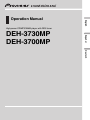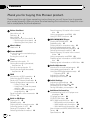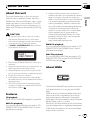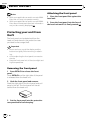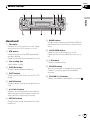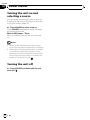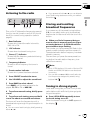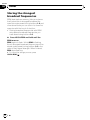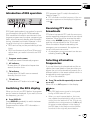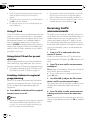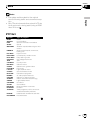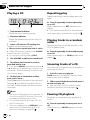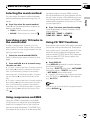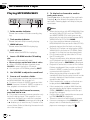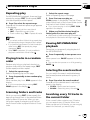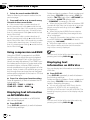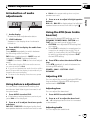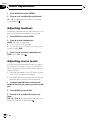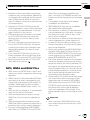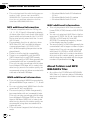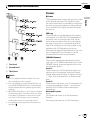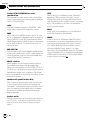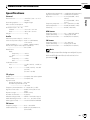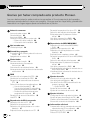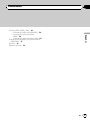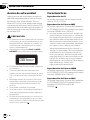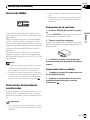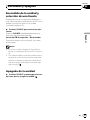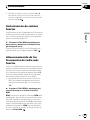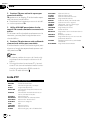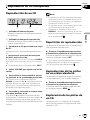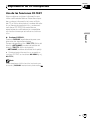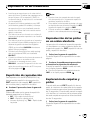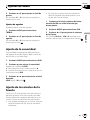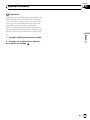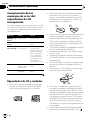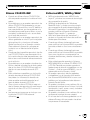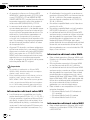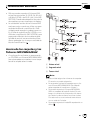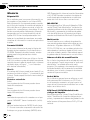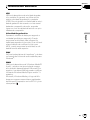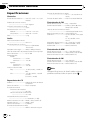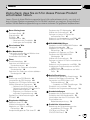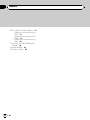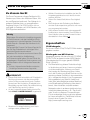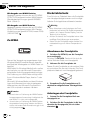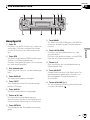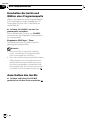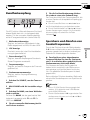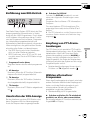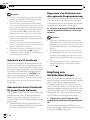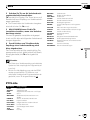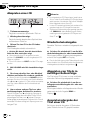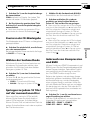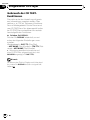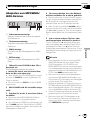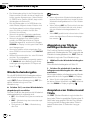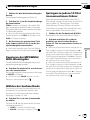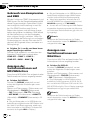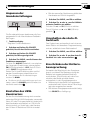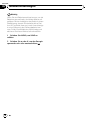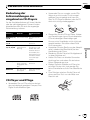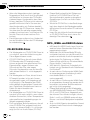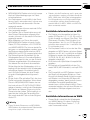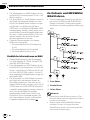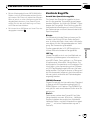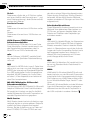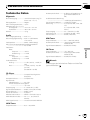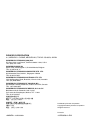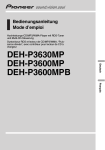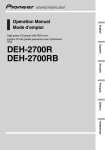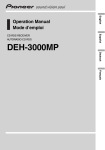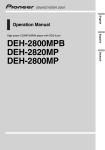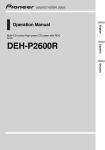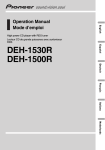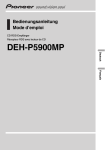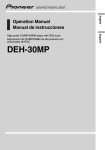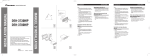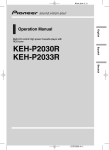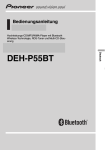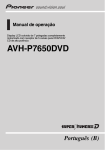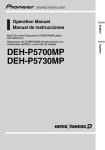Download Pioneer DEH-3730MP User's Manual
Transcript
English Operation Manual High power CD/MP3/WMA player with RDS tuner Español DEH-3730MP DEH-3700MP Deutsch Contents Thank you for buying this Pioneer product. Please read through these operating instructions so you will know how to operate your model properly. After you have finished reading the instructions, keep this manual in a safe place for future reference. Before You Start About this unit 3 Features 3 About WMA 3 Protecting your unit from theft 4 Removing the front panel 4 Attaching the front panel 4 Whats What Head unit 5 Power ON/OFF Turning the unit on and selecting a source 6 Turning the unit off 6 Tuner Listening to the radio 7 Storing and recalling broadcast frequencies 7 Tuning in strong signals 7 Storing the strongest broadcast frequencies 8 RDS Introduction of RDS operation 9 Switching the RDS display 9 Receiving PTY alarm broadcasts 9 Selecting alternative frequencies 9 Using PI Seek 10 Using Auto PI Seek for preset stations 10 Limiting stations to regional programming 10 Receiving traffic announcements 10 PTY list 11 Built-in CD Player Playing a CD 12 Repeating play 12 Playing tracks in a random order 12 Scanning tracks of a CD 12 Pausing CD playback 12 Selecting the search method 13 2 En Searching every 10 tracks in the current disc 13 Using compression and BMX 13 Using CD TEXT functions 13 MP3/WMA/WAV Player Playing MP3/WMA/WAV 14 Repeating play 15 Playing tracks in a random order 15 Scanning folders and tracks 15 Pausing MP3/WMA/WAV playback 15 Selecting the search method 15 Searching every 10 tracks in the current folder 15 Using compression and BMX 16 Displaying text information on MP3/WMA disc 16 Displaying text information on WAV disc 16 Audio Adjustments Introduction of audio adjustments 17 Using balance adjustment 17 Using the BTB (bass treble booster) 17 Adjusting BTB 17 Adjusting loudness 18 Adjusting source levels 18 Initial Settings Adjusting initial settings 19 Setting the FM tuning step 19 Switching Auto PI Seek 19 Saving the battery consumption 19 Additional Information Understanding built-in CD player error messages 20 CD player and care 20 CD-R/CD-RW discs 20 MP3, WMA and WAV files 21 MP3 additional information 22 WMA additional information 22 WAV additional information 22 About folders and MP3/WMA/WAV files 22 Terms 23 Specifications 25 Section 01 Before You Start About this unit CAUTION ! Do not allow this unit to come into contact with liquids. Electrical shock could result. Also, this unit damage, smoke, and overheat could result from contact with liquids. ! A CLASS 1 LASER PRODUCT label is affixed to the bottom of this unit. CLASS 1 LASER PRODUCT ! The Pioneer CarStereo-Pass is for use only in Germany. ! Keep this manual handy as a reference for operating procedures and precautions. ! Always keep the volume low enough so that you can hear sounds from outside the vehicle. ! Protect this unit from moisture. ! If the battery is disconnected or discharged, the preset memory will be erased and must be reprogrammed. ! Should this product fail to operate properly, contact your dealer or nearest authorized Pioneer Service Station. Features CD playback Music CD/CD-R/CD-RW playback is possible. MP3 file playback You can play back MP3 files recorded on CDROM/CD-R/CD-RW (ISO9660 Level 1/Level 2 standard recordings). English The tuner frequencies on this unit are allocated for use in Western Europe, Asia, the Middle East, Africa and Oceania. Use in other areas may result in poor reception. The RDS (radio data system) function operates only in areas with FM stations broadcasting RDS signals. ! Supply of this product only conveys a license for private, non-commercial use and does not convey a license nor imply any right to use this product in any commercial (i.e. revenue-generating) real time broadcasting (terrestrial, satellite, cable and/or any other media), broadcasting/streaming via internet, intranets and/or other networks or in other electronic content distribution systems, such as pay-audio or audio-on-demand applications. An independent license for such use is required. For details, please visit http://www.mp3licensing.com. WMA file playback You can play back WMA files recorded on CDROM/CD-R/CD-RW (ISO9660 Level 1/Level 2 standard recordings). WAV file playback You can play back WAV files recorded on CDROM/CD-R/CD-RW (Linear PCM (LPCM)/MS ADPCM recordings). About WMA The Windows Media" logo printed on the box indicates that this unit can play back WMA data. WMA is short for Windows Media Audio and refers to an audio compression technology that is developed by Microsoft Corporation. WMA data can be encoded by using Windows Media Player version 7 or later. Microsoft, Windows Media, and the Windows logo are trademarks, or registered trademarks of Microsoft Corporation in the United States and/or other countries. En 3 Section 01 Before You Start Notes ! With some applications used to encode WMA files, this unit may not operate correctly. ! With some applications used to encode WMA files, album names and other text information may not be correctly displayed. Protecting your unit from theft The front panel can be detached from the head unit and stored in the protective case provided to discourage theft. Important ! Never use force or grip the display and the buttons too tightly when removing or attaching. ! Avoid subjecting the front panel to excessive shocks. ! Keep the front panel out of direct sunlight and high temperatures. Removing the front panel 1 Press DETACH to release the front panel. Press DETACH and the right side of the panel is released from the head unit. 2 Grab the front panel and remove. Grab the right side of the front panel and pull away to the left. The front panel will be detached from the head unit. 3 Put the front panel into the protective case provided for safe keeping. 4 En Attaching the front panel 1 Place the front panel flat against the head unit. 2 Press the front panel into the face of the head unit until it is firmly seated. Section 02 Whats What 1 2 3 4 5 6 English 7 d c b Head unit 1 TA button Press to turn TA function on or off. Press and hold to turn AF function on or off. 2 BTB button Press to select various BTB (bass treble booster) setting. Press and hold to turn loudness on or off. 3 Disc loading slot Insert a disc to play. 4 DISPLAY button Press to select different displays. 5 EJECT button Press to eject a CD from your built-in CD player. a 9 8 9 BAND button Press to select among two FM and MW/LW bands and cancel the control mode of functions. a LOCAL/BSM button Press to turn local function on or off. Press and hold to turn BSM function on or off. b 16 buttons Press for preset tuning. c SOURCE button This unit is turned on by selecting a source. Press to cycle through all the available sources. d VOLUME (+/) buttons Press to increase or decrease the volume. 6 AUDIO button Press to select various sound quality controls. 7 a/b/c/d buttons Press to do manual seek tuning, fast forward, reverse and track search controls. Also used for controlling functions. 8 DETACH button Press to remove the front panel from the head unit. En 5 Section 03 Power ON/OFF Turning the unit on and selecting a source You can select a source you want to listen to. To switch to the built-in CD player, load a disc in the unit (refer to page 12). % Press SOURCE to select a source. Press SOURCE repeatedly to switch between the following sources: Built-in CD playerTuner When you select a source the unit is turned on. Notes ! When no disc has been set in the unit, the source will not switch to the built-in CD player. ! When this units blue/white lead is connected to the vehicles auto-antenna relay control terminal, the vehicles antenna extends when this units source is turned on. To retract the antenna, turn the source off. Turning the unit off % Press SOURCE and hold until the unit turns off. 6 En Section 04 Tuner Listening to the radio 23 4 5 This units AF (alternative frequencies search) function can be turned on and off. AF should be off for normal tuning operation (refer to page 9). 1 Band indicator Shows which band the radio is tuned to, MW, LW or FM. 2 LOC indicator Shows when local seek tuning is on. 3 Stereo (5) indicator Shows that the frequency selected is being broadcast in stereo. 4 Frequency indicator Shows to which frequency the tuner is tuned. 5 Preset number indicator Shows which preset has been selected. 1 Press SOURCE to select the tuner. 2 Use VOLUME to adjust the sound level. 3 Press BAND to select a band. Press BAND until the desired band is displayed, F1, F2 for FM or MW/LW. 4 To perform manual tuning, briefly press c or d. 5 To perform seek tuning, press and hold c or d for about one second and release. The tuner will scan the frequencies until a broadcast strong enough for good reception is found. English 1 # If you press and hold c or d you can skip stations. Seek tuning starts as soon as you release the button. Storing and recalling broadcast frequencies If you press any of the preset tuning buttons 16 you can easily store up to six broadcast frequencies for later recall with the touch of a button. % When you find a frequency that you want to store in memory press one of preset tuning buttons 16 and hold until the preset number stops flashing. The number you have pressed will flash in the preset number indicator and then remain lit. The selected radio station frequency has been stored in memory. The next time you press the same preset tuning button the radio station frequency is recalled from memory. Notes ! Up to 12 FM stations, 6 for each of the two FM bands, and 6 MW/LW stations can be stored in memory. ! You can also use a and b to recall radio station frequencies assigned to preset tuning buttons 16. Tuning in strong signals Local seek tuning lets you tune in only those radio stations with sufficiently strong signals for good reception. % Press LOCAL/BSM repeatedly to turn local seek tuning on or off. When local seek tuning is on, LOC appears in the display. # You can cancel seek tuning by briefly pressing either c or d. En 7 Section 04 Tuner Storing the strongest broadcast frequencies BSM (best stations memory) lets you automatically store the six strongest broadcast frequencies under preset tuning buttons 16 and once stored there you can tune in to those frequencies with the touch of a button. ! Storing broadcast frequencies with BSM may replace broadcast frequencies you have saved using buttons 16. % Press LOCAL/BSM and hold until the BSM turns on. BSM begins to flash. While BSM is flashing the six strongest broadcast frequencies will be stored under preset tuning buttons 16 in the order of their signal strength. When finished, BSM stops flashing. # To cancel the storage process, press LOCAL/BSM. 8 En Section 05 RDS Introduction of RDS operation PTY (program type ID code) information is listed on page 11. 1 2 3 4 RDS (radio data system) is a system for providing information along with FM broadcasts. This inaudible information provides such features as program service name, program type, traffic announcement standby and automatic tuning, intended to aid radio listeners in finding and is tuning in to a desired station. ! RDS service may not be provided by all stations. ! RDS functions such as AF and TA are only active when your radio is tuned to an RDS station. 1 Program service name Shows the name of broadcast program. 2 AF indicator Shows when AF (alternative frequencies search) function is on. 3 TA indicator Shows when TA (traffic announcement standby) function is on. 4 TP indicator Shows when a TP station is tuned in. Switching the RDS display When you tune in an RDS station its program service name is displayed. If you want to know the frequency you can. % Press DISPLAY. Press DISPLAY repeatedly to switch between the following settings: Program service namePTY information Frequency English # PTY information and the frequency of the current station appears on the display for eight seconds. Receiving PTY alarm broadcasts PTY alarm is a special PTY code for announcements regarding emergencies such as natural disasters. When the tuner receives the radio alarm code, ALARM appears on the display and the volume adjusts to the TA volume. When the station stops broadcasting the emergency announcement, the system returns to the previous source. ! An emergency announcement can be cancelled by pressing TA. Selecting alternative frequencies If you are listening to a broadcast and the reception becomes weak or there are other problems, the unit will automatically search for a different station in the same network which is broadcasting a stronger signal. ! AF is on as a default. % Press TA and hold repeatedly to turn AF on or off. When AF is on, AF appears in the display. Notes ! Only RDS stations are tuned in during seek tuning or BSM when AF is on. ! When you recall a preset station, the tuner may update the preset station with a new frequency from the stations AF list. (This is only available when using presets on the F1 band.) No preset number appears on the display if the RDS data for the station received differs from that for the originally stored station. En 9 Section 05 RDS ! Sound may be temporarily interrupted by another program during an AF frequency search. ! When the tuner is tuned to a non-RDS station the AF indicator flashes. ! AF can be turned on or off independently for each FM band. Using PI Seek If the unit fails to find a suitable alternative frequency, or if you are listening to a broadcast and the reception becomes weak, the unit will automatically search for a different station with the same programming. During the search, PI SEEK is displayed and the output is muted. The muting is discontinued after completion of the PI Seek, whether or not a different station is found. Using Auto PI Seek for preset stations When preset stations cannot be recalled, as when travelling long distances, the unit can be set to perform PI Seek during preset recall. ! The default setting for Auto PI Seek is off. See Switching Auto PI Seek on page 19. Limiting stations to regional programming When AF is used to automatically retune frequencies, the regional function limits the selection to stations broadcasting regional programs. % Press BAND and hold until the regional function turns on or off. Notes ! Regional programming and regional networks are organized differently depending on the country (i.e., they may change according to the hour, state or broadcast area). 10 En ! The preset number may disappear on the display if the tuner tunes in a regional station which differs from the originally set station. ! The regional function can be turned on or off independently for each FM band. Receiving traffic announcements TA (traffic announcement standby) lets you receive traffic announcements automatically, no matter what source you are listening to. TA can be activated for both a TP station (a station that broadcasts traffic information) or an enhanced other networks TP station (a station carrying information which cross-references TP stations). 1 Tune in a TP or enhanced other networks TP station. When you are tuned into a TP or enhanced other networks TP station the TP indicator will light. 2 Press TA to turn traffic announcement standby on. TA appears in the display. The tuner will standby for traffic announcements. # To turn traffic announcements standby off, press TA again. 3 Use VOLUME to adjust the TA volume when a traffic announcement begins. The newly set volume is stored in memory and recalled for subsequent traffic announcements. 4 Press TA while a traffic announcement is being received to cancel the announcement. The tuner returns to the original source but remains in the standby mode until TA is pressed again. Section 05 RDS Notes English ! The system switches back to the original source following traffic announcement reception. ! Only TP and enhanced other networks TP stations are tuned in during seek tuning or BSM when TA is on. PTY list Specific NEWS AFFAIRS INFO SPORT WEATHER FINANCE POP MUS ROCK MUS EASY MUS OTH MUS JAZZ COUNTRY NAT MUS OLDIES FOLK MUS L.CLASS CLASSIC EDUCATE DRAMA CULTURE SCIENCE VARIED CHILDREN SOCIAL RELIGION PHONE IN TOURING LEISURE DOCUMENT Type of program News Current affairs General information and advice Sports Weather reports/meteorological information Stock market reports, commerce, trading, etc. Popular music Contemporary modern music Easy listening music Non-categorized music Jazz Country music National music Oldies music, golden oldies Folk music Light classical music Serious classical music Educational programs All radio plays and serials National or regional culture Nature, science and technology Light entertainment Childrens Social affairs Religious affairs or services Phone In Travel programs, not for announcements about traffic problems Hobbies and recreational activities Documentaries En 11 Section 06 Built-in CD Player Playing a CD Repeating play Repeat play lets you hear the same track over again. 1 2 1 Track number indicator Shows the track currently playing. 2 Play time indicator Shows the elapsed playing time of the current track. 1 Insert a CD into the CD loading slot. Playback will automatically start. # Be sure to turn up the label side of a disc. # After a CD has been inserted, press SOURCE to select the built-in CD player. # You can eject a CD by pressing EJECT. 2 Use VOLUME to adjust the sound level. 3 To perform fast forward or reverse, press and hold c or d. # If you select ROUGH, pressing and holding c or d enables you to search every 10 tracks in the current disc. (Refer to Selecting the search method on the next page.) 4 To skip back or forward to another track, press c or d. Pressing d skips to the start of the next track. Pressing c once skips to the start of the current track. Pressing again will skip to the previous track. % Press 5 repeatedly to turn repeat play on or off. When repeat play is on, RPT appears in the display. # If you perform track search or fast forward/reverse, repeat play is automatically cancelled. Playing tracks in a random order Random play lets you play back tracks on the CD in a random order. % Press 4 repeatedly to turn random play on or off. When random play is on, RDM appears in the display. Scanning tracks of a CD Scan play lets you hear the first 10 seconds of each track on the CD. 1 Press 3 to turn scan play on. SCAN appears in the display. The first 10 seconds of each track is played. 2 When you find the desired track press 3 to turn scan play off. # After scanning of a CD is finished, normal playback of the tracks will begin again. Notes ! The built-in CD player plays one, standard, 12cm or 8-cm (single) CD at a time. Do not use an adapter when playing 8-cm CDs. ! Do not insert anything other than a CD into the CD loading slot. ! If an error message such as ERROR-11 is displayed, refer to Understanding built-in CD player error messages on page 20. 12 En Pausing CD playback Pause lets you temporarily stop playback of the CD. % Press 6 repeatedly to turn pause on or off. When pause is on, PAUSE appears in the display. Section 06 Built-in CD Player Selecting the search method % Press 2 to select the search method. Press 2 until the desired search method appears in the display. ! FF/REV Fast forward and reverse ! ROUGH Searching every 10 tracks Searching every 10 tracks in the current disc If a disc contains over 10 tracks, you can search every 10 tracks. When a disc contains a lot of tracks, you can roughly search for the track you want to play. 1 Select the search method ROUGH. Refer to Selecting the search method on this page. 2 Press and hold c or d to search every 10 tracks on a disc. # If a disc contains less than 10 tracks, pressing and holding d recalls the last track of the disc. Also, if the remaining number of tracks after searching every 10 tracks is less than 10, pressing and holding d recalls the last track of the disc. # If a disc contains less than 10 tracks, pressing and holding c recalls the first track of the disc. Also, if the remaining number of tracks after searching every 10 tracks is less than 10, pressing and holding c recalls the first track of the disc. English You can switch the search method between fast forward/reverse and searching every 10 tracks. sounds at higher volumes. BMX controls sound reverberations to give playback a fuller sound. Listen to each of the effects as you select through them and use the one that best enhances the playback of the track or CD that you are listening to. % Press 1 to select your favorite setting. Press 1 repeatedly to switch between the following settings: COMP OFFCOMP 1COMP 2 COMP OFFBMX 1BMX 2 Using CD TEXT functions Some discs have certain information encoded on the disc during manufacture. These discs may contain such information as the CD title, track title, artists name and playback time and are called CD TEXT discs. Only these specially encoded CD TEXT discs support the functions listed below. % Press DISPLAY. Press DISPLAY repeatedly to switch between the following settings: Play timeDISC TTL (disc title)ART NAME (disc artist name)TRK TTL (track title) ART NAME (track artist name) # If specific information has not been recorded on a CD TEXT disc, NO XXXX will be displayed (e.g., NO T-TTL). Note You can scroll to the left the title by pressing and holding DISPLAY. Using compression and BMX Using the COMP (compression) and BMX functions let you adjust the sound playback quality of this player. Each of the functions have a two-step adjustment. The COMP function balances the output of louder and softer En 13 Section 07 MP3/WMA/WAV Player Playing MP3/WMA/WAV 1 2 34 1 Folder number indicator Shows the number of folder currently playing. 2 Track number indicator Shows the track (file) currently playing. 3 WMA indicator Shows when the WMA file is playing. 4 MP3 indicator Shows when the MP3 file is playing. 1 Insert a CD-ROM into the CD loading slot. Playback will automatically start. # Be sure to turn up the label side of a disc. # After a CD-ROM has been inserted, press SOURCE to select the built-in CD player. # You can eject a CD-ROM by pressing EJECT. 2 Use VOLUME to adjust the sound level. 3 Press a or b to select a folder. # You cannot select a folder that does not have an MP3/WMA/WAV file recorded in it. # To return to folder 01 (ROOT), press and hold BAND. However, if folder 01 (ROOT) contains no files, playback commences with folder 02. 4 To perform fast forward or reverse, press and hold c or d. # This is fast forward and reverse operation only for the file being played. This operation is canceled when the previous or next file is reached. # If you select ROUGH, pressing and holding c or d enables you to search every 10 tracks in the current folder. (Refer to Selecting the search method on the next page.) 14 En 5 To skip back or forward to another track, press c or d. Pressing d skips to the start of the next track. Pressing c once skips to the start of the current track. Pressing again will skip to the previous track. Notes ! When playing discs with MP3/WMA/WAV files and audio data (CD-DA) such as CD-EXTRA and MIXED-MODE CDs, both types can be played only by switching mode between MP3/ WMA/WAV and CD-DA with BAND. ! If you have switched between playback of MP3/WMA/WAV files and audio data (CD-DA), playback starts at the first track on the disc. ! The built-in CD player can play back an MP3/ WMA/WAV file recorded on CD-ROM. (Refer to page 21 for files that can be played back.) ! Do not insert anything other than a CD into the CD loading slot. ! There is sometimes a delay between starting up CD playback and the sound being issued. When being read in, FRMTREAD is displayed. ! Playback is carried out in order of file number. Folders are skipped if they contain no files. (If folder 01 (ROOT) contains no files, playback commences with folder 02.) ! When playing back files recorded as VBR (variable bit rate) files, the play time will not be correctly displayed if fast forward or reverse operations are used. ! If the inserted disc contains no files that can be played back, NO AUDIO is displayed. ! If the inserted disc contains WMA files that are protected by digital rights management (DRM) , SKIPPED is displayed while the protected file is skipped. ! If all the files on the inserted disc are secured by DRM, PROTECT is displayed. ! There is no sound on fast forward or reverse. ! If an error message such as ERROR-11 is displayed, refer to Understanding built-in CD player error messages on page 20. Section 07 MP3/WMA/WAV Player Repeating play % Press 5 to select the repeat range. Press 5 until the desired repeat range appears in the display. ! RPT Repeat just the current track ! FRPT Repeat the current folder ! Track number (e.g., T04) Repeat all tracks Notes ! If you select another folder during repeat play, the repeat play range changes to disc repeat. ! If you perform track search or fast forward/reverse during RPT, the repeat play range changes to FRPT. ! When FRPT is selected, it is not possible to play back a subfolder of that folder. Playing tracks in a random order Random play lets you play back tracks in a random order within the repeat range, FRPT (folder repeat) and disc repeat. 1 Select the repeat range. Refer to Repeating play on this page. 2 Press 4 repeatedly to turn random play on or off. When random play is on, RDM appears in the display. # If you turn random play on during FRPT, FRDM appears in the display. Scanning folders and tracks While you are using FRPT (folder repeat), the beginning of each track in the selected folder plays for about 10 seconds. When you are using disc repeat, the beginning of the first track of each folder is played for about 10 seconds. 2 Press 3 to turn scan play on. SCAN appears in the display. The first 10 seconds of each track of the current folder (or the first track of each folder) is played. # If you turn scan play on during FRPT, FSCN appears in the display. English For MP3/WMA/WAV playback, there are three repeat play ranges: FRPT (folder repeat), RPT (one-track repeat) and disc repeat. 1 Select the repeat range. Refer to Repeating play on this page. 3 When you find the desired track (or folder) press 3 to turn scan play off. # After track or folder scanning is finished, normal playback of the tracks will begin again. Pausing MP3/WMA/WAV playback Pause lets you temporarily stop playback of the MP3/WMA/WAV. % Press 6 repeatedly to turn pause on or off. When pause is on, PAUSE appears in the display. # You can also turn pause on or off by pressing PAUSE. Selecting the search method You can switch the search method between fast forward/reverse and searching every 10 tracks. % Press 2 to select the search method. Press 2 until the desired search method appears in the display. ! FF/REV Fast forward and reverse ! ROUGH Searching every 10 tracks Searching every 10 tracks in the current folder If the current folder contains over 10 tracks, you can search every 10 tracks. When one folder contains a lot of tracks, you can roughly search for the track you want to play. En 15 Section 07 MP3/WMA/WAV Player 1 Select the search method ROUGH. Refer to Selecting the search method on the previous page. 2 Press and hold c or d to search every 10 tracks in the current folder. # If the current folder contains less than 10 tracks, pressing and holding d recalls the last track of the folder. Also, if the remaining number of tracks after searching every 10 tracks is less than 10, pressing and holding d recalls the last track of the folder. # If the current folder contains less than 10 tracks, pressing and holding c recalls the first track of the folder. Also, if the remaining number of tracks after searching every 10 tracks is less than 10, pressing and holding c recalls the first track of the folder. Using compression and BMX Using the COMP (compression) and BMX functions let you adjust the sound playback quality of this player. Each of the functions have a two-step adjustment. The COMP function balances the output of louder and softer sounds at higher volumes. BMX controls sound reverberations to give playback a fuller sound. Listen to each of the effects as you select through them and use the one that best enhances the playback of the track or CD that you are listening to. % Press 1 to select your favorite setting. Press 1 repeatedly to switch between the following settings: COMP OFFCOMP 1COMP 2 COMP OFFBMX 1BMX 2 Displaying text information on MP3/WMA disc Text information recorded on a MP3/WMA disc can be displayed. % Press DISPLAY. Press DISPLAY repeatedly to switch between the following settings: 16 En Folder and track numbersTrack number and play timeFOLDER (folder name)FILE (file name)TRK TTL (track title)ART NAME (artist name)ALBM TTL (album title) COMMENT (comment)Bit rate # When playing back MP3 files recorded as VBR (variable bit rate) files, the bit rate value is not displayed even after switching to bit rate. (VBR will be displayed.) # When playing back WMA files recorded as VBR (variable bit rate) files, the average bit rate value is displayed. # If specific information has not been recorded on an MP3/WMA disc, NO XXXX will be displayed (e.g., NO NAME). # With some applications used to encode WMA files, album names and other text information may not be correctly displayed. Note You can scroll to the left the text information by pressing and holding DISPLAY. Displaying text information on WAV disc You can display text information recorded on a WAV disc. % Press DISPLAY. Press DISPLAY repeatedly to switch between the following settings: Folder and track numbersTrack number and play timeFOLDER (folder name)FILE (file name)Sampling frequency # You can only play back WAV files in the frequencies 16, 22.05, 24, 32, 44.1 and 48 kHz (LPCM), or 22.05 and 44.1 kHz (MS ADPCM). The sampling frequency shown in the display may be rounded. Note You can scroll to the left the text information by pressing and holding DISPLAY. Section 08 Audio Adjustments Introduction of audio adjustments 2 1 Audio display Shows the audio adjustments status. 2 LOUD indicator Appears in the display when loudness is turned on. % Press AUDIO to display the audio function names. Press AUDIO repeatedly to switch between the following audio functions: FAD (balance adjustment)BASS (bass adjustment)TREBLE (treble adjustment) LOUD (loudness)SLA (source level adjustment) 3 Press c or d to adjust left/right speaker balance. BAL L 9 BAL R 9 is displayed as the left/right speaker balance moves from left to right. Using the BTB (bass treble booster) There are five stored BTB settings such as DYNAMIC, POWER, MAX, CUSTOM and FLAT that can easily recall at any time. ! CUSTOM is an adjusted BTB setting that you create. ! When FLAT is selected no supplement or correction is made to the sound. This is useful to check effect of the BTB settings by switching alternatively between FLAT and set BTB setting. % Press BTB to select the desired BTB setting. Press BTB repeatedly to switch between the following BTB setting: POWERMAXCUSTOMFLAT DYNAMIC # When selecting the FM tuner as the source, you cannot switch to SLA. # If you do not operate the audio function within about 30 seconds, the display is automatically returned to the source display. # To return to the display of each source, press BAND. Adjusting BTB Using balance adjustment You can adjust the currently selected BTB setting as desired. Adjusted BTB settings are memorized in CUSTOM. You can select a fader/balance setting that provides an ideal listening environment in all occupied seats. Adjusting bass 1 1 Press AUDIO to select FAD. # If the balance setting has been previously adjusted, BAL will be displayed. 2 Press a or b to adjust front/rear speaker balance. FAD F15 FAD R15 is displayed as the front/ rear speaker balance moves from front to rear. English 1 # FAD 0 is the proper setting when only two speakers are used. You can adjust the bass level. Press AUDIO to select BASS. 2 Press a or b to adjust the bass level. +6 6 is displayed as the level is increased or decreased. Adjusting treble You can adjust the treble level. En 17 Section 08 Audio Adjustments 1 Press AUDIO to select TREBLE. 2 Press a or b to adjust the treble level. +6 6 is displayed as the level is increased or decreased. Adjusting loudness Loudness compensates for deficiencies in the low- and high-sound ranges at low volume. 1 Press AUDIO to select LOUD. 2 Press a to turn loudness on. LOUD indicator is displayed. # To turn loudness off, press b. # You can also turn loudness on or off by pressing and holding BTB. 3 Press c or d to select a desired level. LOW (low)HI (high) Adjusting source levels SLA (source level adjustment) lets you adjust the volume level of each source to prevent radical changes in volume when switching between sources. ! Settings are based on the FM tuner volume level, which remains unchanged. ! The MW/LW tuner volume level can also be adjusted with source level adjustments. 1 Compare the FM tuner volume level with the level of the source you wish to adjust. 2 Press AUDIO to select SLA. 3 Press a or b to adjust the source volume. SLA +4 SLA 4 is displayed as the source volume is increased or decreased. 18 En Section 09 Initial Settings Adjusting initial settings Switching Auto PI Seek Initial settings lets you perform initial setup of different settings for this unit. The unit can automatically search for a different station with the same programming, even during preset recall. 1 Function display Shows the function status. 1 1 Press SOURCE and hold until the unit turns off. 2 Press SOURCE and hold until FM appears in the display. 3 Press AUDIO to display the function names. Press AUDIO repeatedly to switch between the following settings: FM (FM tuning step)A-PI (Auto PI Seek) SAVE (Power save) Use the following instructions to operate each particular setting. # To cancel initial settings, press BAND. # You can also cancel initial settings by holding down SOURCE until the unit turns off. Setting the FM tuning step Normally the FM tuning step employed by seek tuning is 50 kHz. When AF or TA is on, the tuning step automatically changes to 100 kHz. It may be preferable to set the tuning step to 50 kHz when AF is on. ! The tuning step remains at 50 kHz during manual tuning. 1 Press AUDIO to select FM. English 1 2 Press c or d to select the FM tuning step. Press c to select 50 (50 kHz). Press d to select 100 (100 kHz). Press AUDIO to select A-PI. 2 Press a or b to turn the Auto PI seek on or off. Saving the battery consumption It is possible to save the battery consumption when this unit is turned off. After one minute of turning off this unit, this unit will be switched into power save mode. ! You cannot insert and eject a disc while this unit is in power save mode. ! You can only use SOURCE while this unit is in power save mode. Important When you disconnect a battery in order to replace it, this mode is turned off. When installing this unit in a vehicle that does not have an ACC (accessory) position on the ignition switch, the vehicle battery may be drained depending on a connection method. After checking the connection method, turn this mode on if needed. 1 Press AUDIO to select SAVE. 2 Press a or b to turn power save on or off. En 19 Appendix Additional Information Understanding built-in CD player error messages When you contact your dealer or your nearest Pioneer Service Center, be sure to record the error message. Message Cause Action ERROR-11, 12, Dirty disc 17, 30 Clean disc. ERROR-11, 12, Scratched disc 17, 30 Replace disc. ERROR-10, 11, Electrical or me12, 17, 30, A0 chanical Turn the ignition ON and OFF, or switch to a different source, then back to the CD player. ERROR-22, 23 The CD format Replace disc. cannot be played back ERROR-44 All tracks are skip tracks Replace disc. CD player and care ! Use only CDs that have either of the two Compact Disc Digital Audio marks as shown below. ! Check all CDs for cracks, scratches or warping before playing. CDs that have cracks, scratches or are warped may not play properly. Do not use such discs. ! Avoid touching the recorded (non-printed) surface when handling the disc. ! Store discs in their cases when not in use. ! Keep discs out of direct sunlight and do not expose the discs to high temperatures. ! Do not attach labels, write on or apply chemicals to the surface of the discs. ! To clean a CD, wipe the disc with a soft cloth outward from the center. ! If the heater is used in cold weather, moisture may form on components inside the CD player. Condensation may cause the CD player to malfunction. If you think that condensation is a problem turn off the CD player for an hour or so to allow it to dry out and wipe any damp discs with a soft cloth to remove the moisture. ! Road shocks may interrupt CD playback. CD-R/CD-RW discs ! Use only normal, round CDs. If you insert irregular, non-round, shaped CDs they may jam in the CD player or not play properly. 20 En ! When CD-R/CD-RW discs are used, playback is possible only for discs which have been finalized. ! It may not be possible to play back CD-R/ CD-RW discs recorded on a music CD recorder or a personal computer because of disc characteristics, scratches or dirt on the disc, or dirt, condensation, etc., on the lens of this unit. Appendix Additional Information ! ! ! ! ! ! ! MP3, WMA and WAV files ! MP3 is short for MPEG Audio Layer 3 and refers to an audio compression technology standard. ! WMA is short for Windows Media" Audio and refers to an audio compression technology that is developed by Microsoft Corporation. WMA data can be encoded by using Windows Media Player version 7 or later. ! WAV is short for waveform. It is a standard audio file format for Windows®. ! With some applications used to encode WMA files, this unit may not operate correctly. ! With some applications used to encode WMA files, album names and other text information may not be correctly displayed. ! This unit allows playback of MP3/WMA/ WAV files on CD-ROM, CD-R and CD-RW ! discs. Disc recordings compatible with level 1 and level 2 of ISO9660 and with the Romeo and Joliet file system can be played back. It is possible to play back multi-session compatible recorded discs. MP3/WMA/WAV files are not compatible with packet write data transfer. The maximum number of characters which can be displayed for a file name, including the extension (.mp3, .wma or .wav), is 64, from the first character. The maximum number of characters which can be displayed for a folder name is 64. In case of files recorded according to the Romeo file system, only the first 64 characters can be displayed. When playing discs with MP3/WMA/WAV files and audio data (CD-DA) such as CDEXTRA and MIXED-MODE CDs, both types can be played only by switching mode between MP3/WMA/WAV and CD-DA. The folder selection sequence for playback and other operations becomes the writing sequence used by the writing software. For this reason, the expected sequence at the time of playback may not coincide with the actual playback sequence. However, there also is some writing software which permits setting of the playback order. Some audio CDs contain tracks that merge into one another without a pause. When these discs are converted to MP3/WMA/ WAV files and burned to a CD-R/CD-RW/ CD-ROM, the files will be played back on this player with a short pause between each one, regardless of the length of the pause between tracks on the original audio CD. English ! Playback of discs recorded on a personal computer may not be possible, depending on the application settings and the environment. Please record with the correct format. (For details, contact the manufacturer of the application.) ! Playback of CD-R/CD-RW discs may become impossible in case of direct exposure to sunlight, high temperatures, or the storage conditions in the vehicle. ! Titles and other text information recorded on a CD-R/CD-RW disc may not be displayed by this unit (in the case of audio data (CD-DA)). ! This unit conforms to the track skip function of the CD-R/CD-RW disc. The tracks containing the track skip information are skipped automatically (in case of audio data (CD-DA)). ! If you insert a CD-RW disc into this unit, time to playback will be longer than when you insert a conventional CD or CD-R disc. ! Read the precautions with CD-R/CD-RW discs before using them. Important ! When naming an MP3/WMA/WAV file, add the corresponding filename extension (.mp3, .wma or .wav). En 21 Appendix Additional Information ! This unit plays back files with the filename extension (.mp3, .wma or .wav) as an MP3/ WMA/WAV file. To prevent noise and malfunctions, do not use these extensions for files other than MP3/WMA/WAV files. MP3 additional information ! Files are compatible with the ID3 Tag Ver. 1.0, 1.1, 2.2, 2.3 and 2.4 formats for display of album (disc title), track (track title), artist (track artist) and comments. Ver. 2.x of ID3 Tag is given priority when both Ver. 1.x and Ver. 2.x exist. ! The emphasis function is valid only when MP3 files of 32, 44.1 and 48 kHz frequencies are played back. (16, 22.05, 24, 32, 44.1, 48 kHz sampling frequencies can be played back.) ! There is no m3u playlist compatibility. ! There is no compatibility with the MP3i (MP3 interactive) or mp3 PRO formats. ! The sound quality of MP3 files generally becomes better with an increased bit rate. This unit can play recordings with bit rates from 8 kbps to 320 kbps, but in order to be able to enjoy sound of a certain quality, we recommend using only discs recorded with a bit rate of at least 128 kbps. WMA additional information ! This unit plays back WMA files encoded by Windows Media Player version 7, 7.1, 8 and 9. ! You can only play back WMA files in the frequencies 32, 44.1 and 48 kHz. ! The sound quality of WMA files generally becomes better with an increased bit rate. This unit can play recordings with bit rates from 48 kbps to 320 kbps (CBR) or from 48 kbps to 384 kbps (VBR), but in order to be able to enjoy sound of a certain quality, we recommend using discs recorded with a higher bit rate. ! This unit doesnt support the following formats. 22 En Windows Media Audio 9 Professional (5.1ch) Windows Media Audio 9 Lossless Windows Media Audio 9 Voice WAV additional information ! This unit plays back WAV files encoded in Linear PCM (LPCM) format or MS ADPCM format. ! You can only play back WAV files in the frequencies 16, 22.05, 24, 32, 44.1 and 48 kHz (LPCM), or 22.05 and 44.1 kHz (MS ADPCM). The sampling frequency shown in the display may be rounded. ! The sound quality of WAV files generally becomes better with a larger number of quantization bits. This unit can play recordings with 8 and 16 (LPCM) or 4 (MS ADPCM) quantization bits, but in order to be able to enjoy sound of a certain quality, we recommend using discs recorded with the larger number of quantization bits. About folders and MP3/ WMA/WAV files ! An outline of a CD-ROM with MP3/WMA/ WAV files on it is shown below. Subfolders are shown as folders in the folder currently selected. Appendix Additional Information Terms English Bit rate This expresses data volume per second, or bps units (bits per second). The higher the rate, the more information is available to reproduce the sound. Using the same encoding method (such as MP3), the higher the rate, the better the sound. ID3 tag This is a method of embedding track-related information in an MP3 file. This embedded information can include the track title, the artists name, the album title, the music genre, the year of production, comments and other data. The contents can be freely edited using software with ID3 Tag editing functions. Although the tags are restricted as to the number of characters, the information can be viewed when the track is played back. 1 2 3 1 First level 2 Second level 3 Third level Notes ! This unit assigns folder numbers. The user can not assign folder numbers. ! It is not possible to check folders that do not include MP3/WMA/WAV files. (These folders will be skipped without displaying the folder number.) ! MP3/WMA/WAV files in up to 8 tiers of folders can be played back. However, there is a delay in the start of playback on discs with numerous tiers. For this reason we recommend creating discs with no more than 2 tiers. ! It is possible to play back up to 99 folders on one disc. ISO9660 format This is the international standard for the format logic of CD-ROM folders and files. For the ISO9660 format, there are regulations for the following two levels. Level 1: The file name is in 8.3 format (the name consists of up to 8 characters, half-byte English capital letters and half-byte numerals and the _ sign, with a file-extension of three characters.) Level 2: The file name can have up to 31 characters (including the separation mark . and a file extension). Each folder contains less than 8 hierarchies. Extended formats Joliet: File names can have up to 64 characters. Romeo: File names can have up to 128 characters. En 23 Appendix Additional Information Linear PCM (LPCM)/Pulse code modulation This stands for linear pulse code modulation, which is the signal recording system used for music CDs and DVDs. m3u Playlists created using the WINAMP software have a playlist file extension (.m3u). MP3 MP3 is short for MPEG Audio Layer 3. It is an audio compression standard set by a working group (MPEG) of the ISO (International Standards Organization). MP3 is able to compress audio data to about 1/10th the level of a conventional disc. MS ADPCM This stands for Microsoft adaptive differential pulse code modulation, which is the signal recording system used for the multimedia software of Microsoft Corporation. Multi-session Multi-session is a recording method that allows additional data to be recorded later. When recording data on a CD-ROM, CD-R or CD-RW, etc., all data from beginning to end is treated as a single unit or session. Multi-session is a method of recording more than 2 sessions on one disc. Number of quantization bits The number of quantization bits is one factor in the overall sound quality; the higher the bit-depth, the better the sound quality. However, increasing the bit-depth also increases the amount of data and therefore storage space required. Packet write This is a general term for a method of writing on CD-R, etc., at the time required for a file, just as is done with files on floppy or hard discs. 24 En VBR VBR is short for variable bit rate. Generally speaking CBR (constant bit rate) is more widely used. But by flexibly adjusting the bit rate according to the needs of audio compression, it is possible to achieve compressionpriority sound quality. WAV WAV is short for waveform. It is a standard audio file format for Windows®. WMA WMA is short for Windows Media" Audio and refers to an audio compression technology that is developed by Microsoft Corporation. WMA data can be encoded by using Windows Media Player version 7 or later. Microsoft, Windows Media, and the Windows logo are trademarks, or registered trademarks of Microsoft Corporation in the United States and/or other countries. Appendix Additional Information Specifications General Audio Maximum power output ....... 45 W × 4 Continuous power output ... 25 W × 4 (DIN 45324, +B=14.4 V) Load impedance ...................... 4 W (4 8 W allowable) Preout max output level/output impedance ..................................................... 2.2 V/1 kW Bass/Treble: Bass Frequency ................ 100 Hz Gain ............................ ±12dB Treble Frequency ................ 10 kHz Gain ............................ ±12dB Loudness contour Low ....................................... +7 dB (100 Hz), +4 dB (10 kHz) High ..................................... +10 dB (100 Hz), +6.5 dB (10 kHz) (volume: 30 dB) English Power source ............................. 14.4 V DC (10.8 15.1 V allowable) Grounding system ................... Negative type Max. current consumption ..................................................... 10.0 A Dimensions (W × H × D): Chassis ............................... 178 × 50 × 157 mm Nose ..................................... 188 × 58 × 18 mm Weight .......................................... 1.3 kg 50 dB quieting sensitivity ..... 10 dBf (0.9 µV/75 W, mono) Signal-to-noise ratio ............... 75 dB (IEC-A network) Distortion ..................................... 0.3 % (at 65 dBf, 1 kHz, stereo) 0.1 % (at 65 dBf, 1 kHz, mono) Frequency response ............... 30 15,000 Hz (±3 dB) Stereo separation .................... 45 dB (at 65 dBf, 1 kHz) Selectivity .................................... 80 dB (±200 kHz) MW tuner Frequency range ...................... 531 1,602 kHz (9 kHz) Usable sensitivity ..................... 18 µV (S/N: 20 dB) Signal-to-noise ratio ............... 65 dB (IEC-A network) LW tuner Frequency range ...................... 153 281 kHz Usable sensitivity ..................... 30 µV (S/N: 20 dB) Signal-to-noise ratio ............... 65 dB (IEC-A network) Note Specifications and the design are subject to possible modifications without notice due to improvements. CD player System .......................................... Compact disc audio system Usable discs .............................. Compact disc Signal format: Sampling frequency ..... 44.1 kHz Number of quantization bits ........................................... 16; linear Frequency characteristics ... 5 20,000 Hz (±1 dB) Signal-to-noise ratio ............... 94 dB (1 kHz) (IEC-A network) Dynamic range ......................... 92 dB (1 kHz) Number of channels .............. 2 (stereo) MP3 decoding format ........... MPEG-1 & 2 Audio Layer 3 WMA decoding format ......... Ver. 7, 7.1, 8, 9 (2ch audio) WAV signal format .................. Linear PCM & MS ADPCM FM tuner Frequency range ...................... 87.5 108.0 MHz Usable sensitivity ..................... 8 dBf (0.7 µV/75 W, mono, S/N: 30 dB) En 25 Contenido Gracias por haber comprado este producto Pioneer. Lea con detenimiento estas instrucciones sobre el funcionamiento del aparato, para que pueda darle el mejor uso posible. Una vez que las haya leído, guarde este manual en un lugar seguro para consultarlo en el futuro. Antes de comenzar Acerca de esta unidad 28 Características 28 Acerca de WMA 29 Protección del producto contra robo 29 Extracción de la carátula 29 Colocación de la carátula 29 Qué es cada cosa Unidad principal 30 Encendido y apagado Encendido de la unidad y selección de una fuente 31 Apagado de la unidad 31 Sintonizador Para escuchar la radio 32 Almacenamiento y llamada de frecuencias 32 Sintonización de señales fuertes 33 Almacenamiento de las frecuencias de radio más fuertes 33 RDS Introducción a la operación RDS 34 Cambio de la visualización RDS 34 Recepción de transmisiones de alarma PTY 34 Selección de frecuencias alternativas 34 Uso de la búsqueda PI 35 Uso de la búsqueda PI automática para emisoras presintonizadas 35 Limitación de las emisoras para programación regional 35 Recepción de anuncios de tráfico 35 Lista PTY 36 Reproductor de CD incorporado Reproducción de un CD 37 Repetición de reproducción 37 Reproducción de las pistas en un orden aleatorio 37 Exploración de las pistas de un CD 37 26 Es Pausa de la reproducción de un CD 38 Selección del método de búsqueda 38 Búsqueda cada 10 pistas en el disco actual 38 Uso de la compresión y BMX 38 Uso de las funciones CD TEXT 39 Reproductor de MP3/WMA/WAV Reproducción de ficheros MP3/WMA/ WAV 40 Repetición de reproducción 41 Reproducción de las pistas en un orden aleatorio 41 Exploración de carpetas y pistas 41 Pausa de la reproducción de un MP3/WMA/ WAV 42 Selección del método de búsqueda 42 Búsqueda cada 10 pistas en la carpeta actual 42 Uso de la compresión y BMX 42 Visualización de información de texto de un disco MP3/WMA 43 Visualización de información de texto de un disco WAV 43 Ajustes de audio Introducción a los ajustes de audio 44 Uso del ajuste del balance 44 Uso de la función BTB (intensificación de graves y agudos) 44 Ajuste de BTB 44 Ajuste de la sonoridad 45 Ajuste de los niveles de la fuente 45 Ajustes iniciales Configuración de los ajustes iniciales 46 Ajuste del paso de sintonía de FM 46 Cambio de la búsqueda PI automática 46 Ahorro del consumo de la batería 46 Información adicional Comprensión de los mensajes de error del reproductor de CD incorporado 48 Reproductor de CD y cuidados 48 Discos CD-R/CD-RW 49 Contenido Español Ficheros MP3, WMA y WAV 49 Información adicional sobre MP3 50 Información adicional sobre WMA 50 Información adicional sobre WAV 50 Acerca de las carpetas y los ficheros MP3/ WMA/WAV 51 Glosario 52 Especificaciones 54 Es 27 Sección 01 Antes de comenzar Acerca de esta unidad Características Las frecuencias del sintonizador de esta unidad están asignadas para su uso en Europa Occidental, Asia, Medio Oriente, África y Oceanía. El uso en otras áreas puede causar una recepción deficiente. Las funciones RDS (sistema de datos de radio) sólo se pueden utilizar en áreas con emisoras FM que transmiten señales RDS. Reproducción de CD Se pueden reproducir discos compactos de música, CD-R y CD-RW. PRECAUCIÓN ! No permita que esta unidad entre en contacto con líquidos, ya que ello puede producir una descarga eléctrica. Además, el contacto con líquidos puede causar daños en la unidad, humo y recalentamiento. ! Hay pegada una etiqueta CLASS 1 LASER PRODUCT en la parte inferior de esta unidad. CLASS 1 LASER PRODUCT ! El CarStereo-Pass Pioneer es para usarse sólo en Alemania. ! Conserve este manual a mano para que pueda consultar los procedimientos de operación y las precauciones cuando sea necesario. ! Mantenga siempre el volumen lo suficientemente bajo como para que pueda escuchar los sonidos que provienen del exterior del vehículo. ! Proteja esta unidad de la humedad. ! Si se desconecta o se descarga la batería, la memoria preajustada se borrará y deberá reprogramarla. ! En caso de que este producto no funcione correctamente, comuníquese con su concesionario o el Servicio Técnico Oficial Pioneer más próximo a su domicilio. 28 Es Reproducción de ficheros MP3 Se pueden reproducir ficheros MP3 grabados en CD-ROM/CD-R/CD-RW (grabaciones según la norma ISO9660 Nivel 1/Nivel 2). ! La venta de este producto sólo otorga una licencia para su uso privado, no comercial. No otorga ninguna licencia ni concede ningún derecho para utilizar este producto en transmisiones comerciales (es decir, lucrativas) en tiempo real (terrestres, satelitales, por cable y/o por cualquier otro medio), transmisiones/streaming por Internet, intranets y/u otras redes o en otros sistemas de distribución de contenido electrónico, como por ejemplo, aplicaciones de audio pago (pay-audio) o a solicitud (audio-on-demand). Se necesita una licencia independiente para su uso comercial. Para obtener más información, visite el sitio http://www.mp3licensing.com. Reproducción de ficheros WMA Se pueden reproducir ficheros WMA grabados en CD-ROM/CD-R/CD-RW (grabaciones según la norma ISO9660 Nivel 1/Nivel 2). Reproducción de ficheros WAV Se pueden reproducir ficheros WAV grabados en CD-ROM/CD-R/CD-RW (grabaciones en formatos LPCM (PCM lineal) o MS ADPCM). Sección 01 Antes de comenzar Acerca de WMA ! Evite someter la carátula a impactos excesivos. ! Mantenga la carátula fuera del alcance de la luz solar directa y no la exponga a altas temperaturas. Extracción de la carátula Notas ! Cuando se utilizan ciertas aplicaciones para codificar los ficheros WMA, es posible que esta unidad no funcione correctamente. ! Cuando se utilizan ciertas aplicaciones para codificar los ficheros WMA, es posible que no se visualicen correctamente los nombres de álbumes y demás información de texto. 2 Tome la carátula y extráigala. Tome el lado derecho de la carátula y tire de él hacia la izquierda. La carátula saldrá de la unidad principal. Español El logo de Windows Media" impreso en la caja indica que esta unidad puede reproducir datos WMA. WMA es la abreviatura de Windows Media Audio y alude a una tecnología de compresión de audio desarrollada por Microsoft Corporation. Los datos WMA se pueden codificar utilizando Windows Media Player versión 7 o posterior. Microsoft, Windows Media y el logo de Windows son marcas comerciales o registradas de Microsoft Corporation en los EE.UU. y/o en otros países. 1 Presione DETACH para soltar la carátula. Presione DETACH y el lado derecho del panel se suelta de la unidad principal. 3 Coloque la carátula en la carcasa protectora provista para guardarla de manera segura. Colocación de la carátula 1 Coloque la carátula de modo plano contra la unidad principal. 2 Presione la carátula hacia la cara de la unidad principal hasta que se asiente firmemente. Protección del producto contra robo El panel delantero se puede extraer de la unidad principal y almacenarse en su carcasa protectora, provista como una medida antirrobo. Importante ! Nunca presione ni sujete el display y los botones con fuerza excesiva al extraer o colocar la carátula. Es 29 Sección 02 Qué es cada cosa 1 2 3 4 5 6 7 d c b Unidad principal 1 Botón TA Presione para activar o desactivar la función TA. Presione y mantenga presionado para activar o desactivar la función AF. 2 Botón BTB Presione para seleccionar los diversos ajustes de BTB (intensificación de graves y agudos). Presione y mantenga presionado para activar o desactivar la sonoridad. 3 Ranura de carga de discos Introduzca el disco para reproducirlo. 4 Botón DISPLAY Presione este botón para seleccionar diferentes visualizaciones. 5 Botón EJECT Presione este botón para expulsar un CD del reproductor de CD incorporado. 6 Botón AUDIO Presione este botón para seleccionar los diversos controles de calidad del sonido. 7 Botones a/b/c/d Presione estos botones para utilizar los controles de sintonización por búsqueda manual, avance rápido, retroceso y búsqueda de pista. También se usan para controlar las funciones. 30 Es a 9 8 8 Botón DETACH Presione este botón para extraer la carátula de la unidad principal. 9 Botón BAND Presione para seleccionar entre dos bandas FM y la banda MW/LW, y cancelar el modo de control de funciones. a Botón LOCAL/BSM Presione para activar o desactivar la función local. Mantenga presionado para activar o desactivar la función BSM. b Botones 16 Presione para la sintonización preajustada. c Botón SOURCE Esta unidad se enciende al seleccionar una fuente. Presione este botón para visualizar todas las fuentes disponibles. d Botones VOLUME (+/) Presione este botón para aumentar o disminuir el volumen. Sección 03 Encendido y apagado Encendido de la unidad y selección de una fuente Puede seleccionar la fuente que desea escuchar. Para cambiar al reproductor de CD incorporado, coloque un disco en la unidad (consulte la página 37). Español % Presione SOURCE para seleccionar una fuente. Presione SOURCE repetidamente para cambiar entre las siguientes fuentes: Lector de CD incorporadoSintonizador Cuando se selecciona una fuente, la unidad se enciende. Notas ! Si no hay un disco cargado en la unidad, la fuente no cambiará al lector de CD incorporado. ! Si el cable azul/blanco de esta unidad está conectado al control del terminal de antena del vehículo, la antena se extiende cuando se enciende el equipo. Para retraer la antena, apague el equipo. Apagado de la unidad % Presione SOURCE y mantenga presionado hasta que se apague la unidad. Es 31 Sección 04 Sintonizador Para escuchar la radio 1 23 4 5 Se puede activar y desactivar la función AF (búsqueda de frecuencias alternativas) de esta unidad. Se debe desactivar la función AF para la sintonización normal (consulte la página 34). 1 Indicador de banda Muestra la banda en que la radio está sintonizada: MW, LW o FM. 2 Indicador LOC Aparece cuando la sintonización por búsqueda local está activada. 3 Indicador de estéreo (5) Muestra que la frecuencia seleccionada se está transmitiendo en estéreo. 4 Indicador de frecuencia Muestra la frecuencia en que la radio está sintonizada. 5 Indicador del número de presintonía Muestra la memoria seleccionada. 1 Presione SOURCE para seleccionar el sintonizador. 2 Utilice VOLUME para ajustar el nivel de sonido. 3 Presione BAND para seleccionar una banda. Presione BAND hasta que se visualice la banda deseada: F1, F2 para FM o MW/LW. 4 Para utilizar la sintonización manual, presione brevemente c o d. 32 Es 5 Para utilizar la sintonización por búsqueda, presione c o d y mantenga presionado durante aproximadamente un segundo, y libere el botón. El sintonizador explorará las frecuencias hasta que encuentre una emisora con señales de suficiente intensidad como para asegurar una buena recepción. # Se puede cancelar la sintonización por búsqueda presionando brevemente c o d. # Si presiona c o d y mantiene presionado, podrá saltar las emisoras. La sintonización por búsqueda comienza inmediatamente después de que libera el botón. Almacenamiento y llamada de frecuencias Si se presiona cualquiera de los botones de ajuste de presintonías 16, se pueden almacenar con facilidad hasta seis frecuencias de emisoras para llamarlas con posterioridad presionando un solo botón. % Cuando encuentre la frecuencia que desea almacenar en la memoria, presione uno de los botones de ajuste de presintonías 16 y manténgalo presionado hasta que el número de presintonía deje de destellar. El número seleccionado destellará en el indicador del número de presintonía y quedará iluminado. Se ha almacenado en la memoria la frecuencia de la emisora de radio seleccionada. La próxima vez que presione el mismo botón de ajuste de presintonías, la memoria recordará la frecuencia de la emisora. Notas ! En la memoria se pueden almacenar hasta 12 emisoras FM, 6 para cada una de las dos bandas FM, y 6 emisoras MW/LW. Sección 04 Sintonizador ! También se pueden usar los botones a y b para llamar las frecuencias de las emisoras de radio asignadas a los botones de ajuste de presintonías 16. Sintonización de señales fuertes Español La sintonización por búsqueda local le permite sintonizar sólo las emisoras de radio con señales lo suficientemente fuertes como para asegurar una buena recepción. % Presione LOCAL/BSM repetidamente para activar o desactivar la sintonización por búsqueda local. Cuando la sintonización por búsqueda local está activada, en el display aparece LOC. Almacenamiento de las frecuencias de radio más fuertes La función BSM (memoria de las mejores emisoras) le permite almacenar automáticamente seis frecuencias de las emisoras más fuertes en los botones de ajuste de presintonías 16. Una vez almacenadas, podrá sintonizar esas frecuencias presionando un solo botón. ! Al almacenar frecuencias con la función BSM, se pueden reemplazar las frecuencias que ha almacenado con los botones 16. % Presione LOCAL/BSM y mantenga presionado hasta que se active la función BSM. BSM comienza a destellar. Mientras BSM está destellando, las seis frecuencias de las emisoras más fuertes se almacenarán en los botones de ajuste de presintonías 16, ordenadas según la intensidad de las señales. Una vez finalizada la operación, BSM deja de destellar. # Para cancelar el proceso de almacenamiento, presione LOCAL/BSM. Es 33 Sección 05 RDS Introducción a la operación RDS 1 2 3 4 RDS (sistema de datos de radio) es un sistema que ofrece información junto con las transmisiones FM. Esta información no audible brinda funciones tales como nombre del servicio de programa, tipo de programa, espera por anuncio de tráfico y sintonización automática, a fin de ayudar a los radioescuchas a encontrar y sintonizar la emisora deseada. ! Es posible que no todas las emisoras suministren el servicio RDS. ! Las funciones RDS como AF y TA sólo se activan cuando la radio está sintonizada en una emisora RDS. 1 Nombre del servicio de programa Muestra el nombre del programa que se está transmitiendo. 2 Indicador AF Aparece cuando la función AF (búsqueda de frecuencias alternativas) está activada. 3 Indicador TA Aparece cuando la función TA (espera por anuncio de tráfico) está activada. 4 Indicador TP Aparece cuando una emisora TP está sintonizada. Cambio de la visualización RDS Cuando se sintoniza una emisora RDS, se visualiza el nombre del servicio de programa. Puede ver la frecuencia que está sintonizada, si así lo desea. 34 Es % Presione DISPLAY. Presione DISPLAY repetidamente para cambiar entre los siguientes ajustes: Nombre del servicio de programaInformación PTYFrecuencia En la página 36 se indica la información PTY (código de identificación de tipo de programa). # La información PTY y la frecuencia de la emisora actual aparecen en el display durante ocho segundos. Recepción de transmisiones de alarma PTY La alarma PTY es un código PTY especial para anuncios de emergencias tales como un desastre natural. Cuando el sintonizador recibe el código de alarma de radio, ALARM aparece en el display y el volumen se ajusta según el volumen de TA. Cuando la emisora deja de transmitir el anuncio de emergencia, el sistema vuelve a la fuente anterior. ! Se puede cancelar un anuncio de emergencia presionando TA. Selección de frecuencias alternativas Si está escuchando una transmisión y la recepción se debilita o se producen otros problemas, la unidad buscará automáticamente una emisora diferente en la misma red que esté transmitiendo una señal más fuerte. ! Normalmente se deja la función AF activada. % Presione TA y mantenga presionado repetidamente para activar o desactivar la función AF. Cuando la función AF está activada, en el display aparece AF. Sección 05 RDS Notas Uso de la búsqueda PI Si la unidad no encuentra una frecuencia alternativa adecuada, o si usted está escuchando una transmisión y la recepción se debilita, la unidad buscará automáticamente otra emisora con la misma programación. Durante la búsqueda, se visualiza PI SEEK y la salida se silencia. El silenciamiento queda sin efecto una vez finalizada la búsqueda PI, al margen de que se haya encontrado o no una emisora diferente. Uso de la búsqueda PI automática para emisoras presintonizadas Cuando no se pueden llamar las emisoras presintonizadas, como por ejemplo, al realizar viajes largos, se puede ajustar la unidad para realizar la búsqueda PI durante la llamada de las emisoras presintonizadas. ! El ajuste predefinido de la función de búsqueda PI es desactivado. Consulte Cambio Limitación de las emisoras para programación regional Cuando se usa la función AF para resintonizar frecuencias automáticamente, la función regional limita la selección a las emisoras que transmiten programas regionales. % Mantenga presionado BAND hasta que se active o se desactive la función regional. Notas Español ! Sólo se sintonizan las emisoras RDS durante la sintonización por búsqueda o BSM cuando la función AF está activada. ! Cuando se llama a una emisora presintonizada, el sintonizador puede actualizar la emisora presintonizada con una nueva frecuencia de la lista AF de emisoras. (Eso está solamente disponible cuando se usan los preajustes en la banda F1.) No se visualiza ningún número de presintonía en la pantalla si los datos RDS para la emisora recibida difieren de los datos para la emisora almacenada originalmente. ! Otro programa puede interrumpir temporalmente el sonido durante la búsqueda de una frecuencia AF. ! Cuando el sintonizador está sintonizado a una emisora no RDS, el indicador AF destella. ! La función AF se puede activar y desactivar en forma independiente por cada banda FM. de la búsqueda PI automática en la página 46. ! La programación regional y las redes regionales se organizan de distinta manera según el país (es decir, pueden cambiar de acuerdo con la hora, el estado o la provincia de que se trate, o el área de transmisión). ! El número de presintonía puede desaparecer del display si se sintoniza una emisora regional que es diferente de la emisora almacenada originalmente. ! La función regional se puede activar o desactivar en forma independiente por cada banda FM. Recepción de anuncios de tráfico La función TA (espera por anuncio de tráfico) le permite recibir anuncios de tráfico automáticamente, al margen de la fuente que esté escuchando. La función TA se puede activar tanto para una emisora TP (una emisora que transmite información de tráfico) como para una emisora TP de otra red realzada (una emisora que brinda información que remite a emisoras TP). 1 Sintonice una emisora TP o la emisora TP de otra red realzada. Cuando se está sintonizado en una emisora TP o en una emisora TP de otra red realzada, el indicador TP se ilumina. Es 35 Sección 05 RDS 2 Presione TA para activar la espera por anuncio de tráfico. TA aparece en el display. El sintonizador esperará los anuncios de tráfico. # Para desactivar la espera por anuncio de tráfico, vuelva a presionar TA. 3 Utilice VOLUME para ajustar el volumen de TA cuando comienza un anuncio de tráfico. El volumen recién ajustado se almacena en la memoria y se usa para los siguientes anuncios de tráfico. 4 Presione TA mientras se está recibiendo el anuncio de tráfico para cancelarlo. El sintonizador vuelve a la fuente original pero sigue en el modo de espera hasta que se vuelva a presionar TA. Notas ! El sistema cambia de nuevo a la fuente original después de la recepción del anuncio de tráfico. ! Sólo se sintonizan las emisoras TP y las emisoras TP de otra red realzada durante la sintonización por búsqueda o BSM cuando la función TA está activada. Lista PTY Específico NEWS AFFAIRS INFO SPORT WEATHER FINANCE POP MUS ROCK MUS EASY MUS OTH MUS JAZZ COUNTRY NAT MUS OLDIES 36 Es Tipo de programa Noticias Temas de actualidad Información general y consejos Programas deportivos Informes del tiempo/Información meteorológica Informes del mercado de valores, comercio, transacciones, etc. Música popular Música moderna contemporánea Música fácil de escuchar Música sin categoría Jazz Música Country Música nacional Música antigua y de la Edad de Oro FOLK MUS L.CLASS CLASSIC EDUCATE DRAMA CULTURE SCIENCE VARIED CHILDREN SOCIAL RELIGION PHONE IN TOURING LEISURE DOCUMENT Música folklórica Música clásica ligera Música clásica de concierto Programas educativos Todas las obras y seriales de radio Cultura nacional o regional Naturaleza, ciencia y tecnología Entretenimiento ligero Programas para niños Temas sociales Programas o servicios de asuntos religiosos Entrada por teléfono Programas de viaje, sin anuncios de problemas de tráfico Pasatiempos favoritos y actividades recreativas Programas documentales Sección 06 Reproductor de CD incorporado Reproducción de un CD Notas 2 Indicador de tiempo de reproducción Muestra el tiempo transcurrido de reproducción de la pista actual. Repetición de reproducción 1 2 1 Introduzca un CD por la ranura de carga de CD. La reproducción comenzará automáticamente. # Asegúrese de que el lado de la etiqueta del disco esté hacia arriba. # Después de colocar un CD, presione SOURCE para seleccionar el reproductor de CD incorporado. # Se puede expulsar un CD presionando EJECT. 2 Utilice VOLUME para ajustar el nivel de sonido. 3 Para realizar el avance rápido o retroceso, presione c o d y mantenga presionado. # Si selecciona el método de búsqueda ROUGH, al presionar c o d y mantener presionado podrá buscar una pista cada 10 pistas en el disco actual. (Consulte Selección del método de búsqueda en la página siguiente.) 4 Para saltar y retroceder o avanzar hasta otra pista, presione c o d. Al presionar d se salta al comienzo de la siguiente pista. Al presionar una vez el botón c, se salta al comienzo de la pista actual. Si se vuelve a pulsar este botón, se saltará a la pista anterior. Español 1 Indicador de número de pista Muestra la pista que se está reproduciendo actualmente. ! El reproductor de CD incorporado tiene capacidad para un solo CD estándar de 12 cm u 8 cm (simple) por vez. No utilice un adaptador al reproducir discos de 8 cm. ! No coloque ningún otro elemento que no sea un CD en la ranura de carga de CD. ! Si aparece un mensaje de error como ERROR-11, consulte Comprensión de los mensajes de error del reproductor de CD incorporado en la página 48. La repetición de reproducción le permite escuchar la misma pista de nuevo. % Presione 5 repetidamente para activar o desactivar la repetición de reproducción. Cuando la repetición de reproducción está activada, en el display aparece RPT. # Si se realiza una búsqueda de pista o el avance rápido/retroceso, la repetición de reproducción se cancelará automáticamente. Reproducción de las pistas en un orden aleatorio La reproducción aleatoria le permite reproducir las pistas del CD en un orden aleatorio. % Presione 4 repetidamente para activar o desactivar la reproducción aleatoria. Cuando la repetición aleatoria está activada, en el display aparece RDM. Exploración de las pistas de un CD La reproducción con exploración le permite escuchar los primeros 10 segundos de cada pista de un CD. Es 37 Sección 06 Reproductor de CD incorporado 1 Presione 3 para activar la reproducción con exploración. SCAN aparece en el display. Se reproducirán los primeros 10 segundos de cada pista. 2 Cuando encuentre la pista deseada, presione 3 para desactivar la reproducción con exploración. # Una vez finalizada la exploración del CD, volverá a comenzar la reproducción normal de las pistas. Pausa de la reproducción de un CD La pausa le permite detener temporalmente la reproducción del CD. % Presione 6 repetidamente para activar o desactivar la pausa. Cuando la pausa está activada, en el display aparece PAUSE. Selección del método de búsqueda Se puede cambiar el método de búsqueda entre las opciones de avance rápido/retroceso y búsqueda cada 10 pistas. % Presione 2 para seleccionar el método de búsqueda. Presione 2 hasta que el método de búsqueda deseado aparezca en el display. ! FF/REV Avance rápido y retroceso ! ROUGH Búsqueda cada 10 pistas Búsqueda cada 10 pistas en el disco actual Si un disco tiene más de 10 pistas, se puede hacer la búsqueda cada 10 pistas. Cuando un disco tiene muchas pistas, se puede realizar 38 Es una búsqueda aproximada de la pista que se desea reproducir. 1 Seleccione el método de búsqueda ROUGH. Consulte Selección del método de búsqueda en esta página. 2 Presione c o d y mantenga presionado para buscar una pista cada 10 pistas en un disco. # Si un disco tiene menos de 10 pistas, al presionar d y mantener presionado se llama la última pista del disco. También si después de realizar una búsqueda cada 10 pistas, quedan menos de 10 pistas, al presionar d y mantener presionado se llama la última pista del disco. # Si un disco tiene menos de 10 pistas, al presionar c y mantener presionado se llama la primera pista del disco. También si después de realizar una búsqueda cada 10 pistas, quedan menos de 10 pistas, al presionar c y mantener presionado se llama la primera pista del disco. Uso de la compresión y BMX El uso de las funciones COMP (compresión) y BMX le permiten ajustar la calidad de reproducción de sonido de este reproductor. Cada una de las funciones tiene un ajuste de dos pasos. La función COMP equilibra la salida de los sonidos más fuertes y más suaves a volúmenes altos. La función BMX permite controlar las reverberaciones para proporcionar un sonido de reproducción más completo. Escuche cada uno de los efectos a medida que los selecciona y utilice la función que realce mejor la reproducción de la pista o del CD que está escuchando. % Presione 1 para seleccionar su ajuste favorito. Presione 1 repetidamente para cambiar entre los siguientes ajustes: COMP OFFCOMP 1COMP 2 COMP OFFBMX 1BMX 2 Sección 06 Reproductor de CD incorporado Uso de las funciones CD TEXT Algunos discos contienen información que viene codificada de fábrica. Estos discos pueden contener información tal como el título del CD, el título de la pista, el nombre del artista y el tiempo de reproducción, y se denominan discos CD TEXT. Sólo estos discos especialmente codificados son compatibles con las funciones que se indican a continuación. Español % Presione DISPLAY. Presione DISPLAY repetidamente para cambiar entre los siguientes ajustes: Tiempo de reproducciónDISC TTL (título del disco)ART NAME (nombre del artista del disco)TRK TTL (título de la pista) ART NAME (nombre del artista de la pista) # Si determinada información no se grabó en un disco CD TEXT, se visualizará NO XXXX (p. ej., NO T-TTL). Nota Puede desplazar el título hacia la izquierda, presionando y DISPLAY manteniendo presionado. Es 39 Sección 07 Reproductor de MP3/WMA/WAV Reproducción de ficheros MP3/WMA/WAV 1 2 34 1 Indicador del número de carpeta Muestra el número de la carpeta que se está reproduciendo. 2 Indicador de número de pista Muestra la pista (fichero) que se está reproduciendo actualmente. 3 Indicador WMA Aparece cuando se está reproduciendo un fichero WMA. 4 Indicador MP3 Aparece cuando se está reproduciendo un fichero MP3. 1 Introduzca un CD-ROM por la ranura de carga de CD. La reproducción comenzará automáticamente. # Asegúrese de que el lado de la etiqueta del disco esté hacia arriba. # Después de colocar un CD-ROM, presione SOURCE para seleccionar el reproductor de CD incorporado. # Se puede expulsar un CD-ROM presionando EJECT. 2 Utilice VOLUME para ajustar el nivel de sonido. 3 Presione a o b para seleccionar una carpeta. # No se puede seleccionar una carpeta que no tenga un fichero MP3/WMA/WAV grabado. # Para volver a la carpeta 01 (RAÍZ), presione BAND y mantenga presionado. Sin embargo, si 40 Es la carpeta 01 (RAÍZ) no contiene ficheros, la reproducción comenzará con la carpeta 02. 4 Para realizar el avance rápido o retroceso, presione c o d y mantenga presionado. # El avance rápido y retroceso sólo funcionan con el fichero que se está reproduciendo. La operación se cancela cuando se llega al fichero anterior o al siguiente. # Si selecciona el método de búsqueda ROUGH, al presionar c o d y mantener presionado podrá buscar una pista cada 10 pistas en la carpeta actual. (Consulte Selección del método de búsqueda en la página 42.) 5 Para saltar y retroceder o avanzar hasta otra pista, presione c o d. Al presionar d se salta al comienzo de la siguiente pista. Al presionar una vez el botón c, se salta al comienzo de la pista actual. Si se vuelve a pulsar este botón, se saltará a la pista anterior. Notas ! Al reproducir discos con ficheros MP3/WMA/ WAV y datos de audio (CD-DA), tales como CD-EXTRA y CD de MODO MIXTO (MIXEDMODE CD), los dos tipos de discos se pueden reproducir sólo si se cambia el modo entre MP3/WMA/WAV y CD-DA con BAND. ! Si se cambia entre la reproducción de ficheros MP3/WMA/WAV y datos de audio (CDDA), la reproducción comienza en la primera pista del disco. ! El reproductor de CD incorporado puede reproducir ficheros MP3/WMA/WAV grabados en un CD-ROM. (Consulte la página 49, donde encontrará información sobre los ficheros que se pueden reproducir.) ! No coloque ningún otro elemento que no sea un CD en la ranura de carga de CD. ! A veces se produce una demora entre el comienzo de la reproducción de un CD y la emisión del sonido. Durante la lectura inicial, se visualiza FRMTREAD. Sección 07 Reproductor de MP3/WMA/WAV Repetición de reproducción Para reproducción de MP3/WMA/WAV, hay tres gamas de repetición de reproducción: FRPT (repetición de carpeta), RPT (repetición de una sola pista) y repetición de disco. % Presione 5 para seleccionar la gama de repetición. Presione 5 hasta que la gama de repetición deseada aparezca en el display. ! RPT Sólo repite la pista actual ! FRPT Repite la carpeta actual ! Número de pista (p. ej., T04) Repite todas las pistas Notas ! Si selecciona otra carpeta durante la repetición de reproducción, la gama de repetición cambia a repetición de disco. ! Si se realiza una búsqueda de pistas o el avance rápido/retroceso durante la repetición RPT, la gama de repetición cambia a FRPT. ! Cuando se selecciona FRPT, no se puede reproducir una subcarpeta de esa carpeta. Reproducción de las pistas en un orden aleatorio Español ! Los discos se reproducen en el orden del número de fichero. Se saltan las carpetas que no tienen ficheros. (Si la carpeta 01 (RAÍZ) no contiene ficheros, la reproducción comenzará con la carpeta 02.) ! Al reproducir ficheros grabados como VBR (velocidad de grabación variable), el tiempo de reproducción no se visualizará correctamente si se utilizan las funciones de avance rápido o retroceso. ! Si el disco que se ha colocado no contiene ficheros que se puedan reproducir, se visualiza NO AUDIO. ! Si el disco que se ha colocado en el reproductor contiene ficheros WMA protegidos con el sistema de gestión de derechos digitales (DRM), se visualizará SKIPPED mientras se salta el fichero protegido. ! Si todos los ficheros del disco están protegidos con el sistema DRM, se visualizará PROTECT. ! Cuando se utilizan las funciones de avance rápido o retroceso no se emite sonido. ! Si aparece un mensaje de error como ERROR-11, consulte Comprensión de los mensajes de error del reproductor de CD incorporado en la página 48. La reproducción aleatoria le permite reproducir las pistas en un orden aleatorio dentro de la gama de repetición, FRPT (repetición de carpeta) y repetición de disco. 1 Seleccione la gama de repetición. Consulte Repetición de reproducción en esta página. 2 Presione 4 repetidamente para activar o desactivar la reproducción aleatoria. Cuando la repetición aleatoria está activada, en el display aparece RDM. # Si activa la reproducción aleatoria durante FRPT, en el display aparece FRDM. Exploración de carpetas y pistas Cuando esté usando FRPT (repetición de carpeta), el comienzo de cada pista de la carpeta seleccionada se reproduce durante alrededor de 10 segundos. Cuando esté usando la repetición de disco, el comienzo de la primera pista de cada carpeta se reproduce durante alrededor de 10 segundos. 1 Seleccione la gama de repetición. Consulte Repetición de reproducción en esta página. Es 41 Sección 07 Reproductor de MP3/WMA/WAV 2 Presione 3 para activar la reproducción con exploración. SCAN aparece en el display. Se reproducirán los primeros 10 segundos de cada pista de la carpeta actual (o la primera pista de cada carpeta). Búsqueda cada 10 pistas en la carpeta actual 3 Cuando encuentre la pista (o la carpeta) deseada, presione 3 para desactivar la reproducción con exploración. 1 Seleccione el método de búsqueda ROUGH. Consulte Selección del método de búsqueda en esta página. # Si activa la reproducción con exploración durante FRPT, en el display aparece FSCN. # Una vez finalizada la exploración de pistas o carpetas, volverá a comenzar la reproducción normal de las pistas. Pausa de la reproducción de un MP3/WMA/WAV La pausa le permite detener temporalmente la reproducción del MP3/WMA/WAV. % Presione 6 repetidamente para activar o desactivar la pausa. Cuando la pausa está activada, en el display aparece PAUSE. # También se puede activar o desactivar la pausa presionando PAUSE. Selección del método de búsqueda Se puede cambiar el método de búsqueda entre las opciones de avance rápido/retroceso y búsqueda cada 10 pistas. % Presione 2 para seleccionar el método de búsqueda. Presione 2 hasta que el método de búsqueda deseado aparezca en el display. ! FF/REV Avance rápido y retroceso ! ROUGH Búsqueda cada 10 pistas 42 Es Si la carpeta actual tiene más de 10 pistas, se puede hacer la búsqueda cada 10 pistas. Cuando la carpeta tiene muchas pistas, se puede realizar una búsqueda aproximada de la pista que se desea reproducir. 2 Presione c o d y mantenga presionado para buscar una pista cada 10 pistas en la carpeta actual. # Si la carpeta actual tiene menos de 10 pistas, al presionar d y mantener presionado se llama la última pista de la carpeta. También si después de realizar una búsqueda cada 10 pistas, quedan menos de 10 pistas, al presionar d y mantener presionado se llama la última pista de la carpeta. # Si la carpeta actual tiene menos de 10 pistas, al presionar c y mantener presionado se llama la primera pista de la carpeta. También si después de realizar una búsqueda cada 10 pistas, quedan menos de 10 pistas, al presionar c y mantener presionado se llama la primera pista de la carpeta. Uso de la compresión y BMX El uso de las funciones COMP (compresión) y BMX le permiten ajustar la calidad de reproducción de sonido de este reproductor. Cada una de las funciones tiene un ajuste de dos pasos. La función COMP equilibra la salida de los sonidos más fuertes y más suaves a volúmenes altos. La función BMX permite controlar las reverberaciones para proporcionar un sonido de reproducción más completo. Escuche cada uno de los efectos a medida que los selecciona y utilice la función que realce mejor la reproducción de la pista o del CD que está escuchando. Sección 07 Reproductor de MP3/WMA/WAV % Presione 1 para seleccionar su ajuste favorito. Presione 1 repetidamente para cambiar entre los siguientes ajustes: COMP OFFCOMP 1COMP 2 COMP OFFBMX 1BMX 2 Se puede visualizar la información de texto grabada en un disco MP3/WMA. % Presione DISPLAY. Presione DISPLAY repetidamente para cambiar entre los siguientes ajustes: Números de carpeta y pistaNúmero de pista y tiempo de reproducciónFOLDER (nombre de la carpeta)FILE (nombre del fichero) TRK TTL (título de la pista)ART NAME (nombre del artista)ALBM TTL (título del álbum)COMMENT (comentarios)Velocidad de grabación Se puede visualizar la información de texto grabada en un disco WAV. % Presione DISPLAY. Presione DISPLAY repetidamente para cambiar entre los siguientes ajustes: Números de carpeta y pistaNúmero de pista y tiempo de reproducciónFOLDER (nombre de la carpeta)FILE (nombre del fichero) Frecuencia de muestreo # Sólo se pueden reproducir ficheros WAV en las frecuencias de 16; 22,05; 24; 32; 44,1 y 48 kHz (LPCM) o de 22,05 y 44,1 kHz (MS ADPCM). Puede redondearse la frecuencia de muestreo que se visualiza en el display. Español Visualización de información de texto de un disco MP3/WMA Visualización de información de texto de un disco WAV Nota Puede desplazar la información de texto hacia la izquierda, presionando DISPLAY y manteniendo presionado. # Al reproducir ficheros MP3 grabados como VBR (velocidad de grabación variable), el valor de la velocidad de grabación no se visualiza aunque luego se cambie a la velocidad de grabación. (Se visualizará VBR.) # Al reproducir ficheros WMA grabados como VBR (velocidad de grabación variable), se visualiza el valor promedio de la velocidad de grabación. # Si determinada información no se grabó en un disco MP3/WMA, se visualizará NO XXXX (p. ej., NO NAME). # Cuando se utilizan ciertas aplicaciones para codificar los ficheros WMA, es posible que no se visualicen correctamente los nombres de álbumes y demás información de texto. Nota Puede desplazar la información de texto hacia la izquierda, presionando DISPLAY y manteniendo presionado. Es 43 Sección 08 Ajustes de audio Introducción a los ajustes de audio 1 2 1 Visualización de audio Muestra el estado de los ajustes de audio. 2 Indicador LOUD Aparece en el display cuando se activa la sonoridad. % Presione AUDIO para visualizar los nombres de las funciones de audio. Presione AUDIO repetidamente para cambiar entre las siguientes funciones de audio: FAD (ajuste del balance)BASS (ajuste de graves)TREBLE (ajuste de agudos)LOUD (sonoridad)SLA (ajuste del nivel de fuente) # Cuando se seleccione el sintonizador de FM como fuente, no se puede cambiar a SLA. # Si no se utiliza la función de audio en unos 30 segundos, el display volverá automáticamente a la visualización de la fuente. # Para volver a la visualización de cada fuente, presione BAND. Uso del ajuste del balance Se puede seleccionar el ajuste de fader/balance que proporciona un entorno de audio ideal en todos los asientos ocupados. 1 Presione AUDIO para seleccionar FAD. # Si el balance se ajustó con anterioridad, se visualizará BAL. 2 Presione a o b para ajustar el balance entre los altavoces delanteros/traseros. Se visualiza FAD F15 FAD R15 mientras el balance entre los altavoces delanteros/traseros se mueve desde adelante hacia atrás. 44 Es # FAD 0 es el ajuste apropiado cuando se usan sólo dos altavoces. 3 Presione c o d para ajustar el balance entre los altavoces izquierdos/derechos. Se visualiza BAL L 9 BAL R 9 mientras se mueve el balance entre los altavoces izquierdos/derechos desde la izquierda hacia la derecha. Uso de la función BTB (intensificación de graves y agudos) Hay cinco ajustes de BTB almacenados, a saber: DYNAMIC, POWER, MAX, CUSTOM y FLAT, que se pueden llamar con facilidad en cualquier momento. ! CUSTOM es un valor de BTB ajustado creado por el usuario. ! Cuando se selecciona FLAT, no se introduce ningún suplemento ni corrección en el sonido. Esto es útil para verificar el efecto de los ajustes de la función BTB al cambiar alternativamente entre FLAT y otro ajuste de BTB. % Presione BTB para seleccionar el ajuste de BTB deseado. Presione BTB repetidamente para cambiar entre los siguientes ajustes de BTB: POWERMAXCUSTOMFLAT DYNAMIC Ajuste de BTB Puede configurar el ajuste de BTB seleccionado según lo desee. Los ajustes de BTB configurados se memorizan en CUSTOM. Ajuste de graves Puede ajustar el nivel de graves. 1 Presione AUDIO para seleccionar BASS. Sección 08 Ajustes de audio 2 Presione a o b para ajustar el nivel de graves. Se visualiza +6 6 mientras se aumenta o disminuye el nivel. Ajuste de agudos Puede ajustar el nivel de agudos. 1 Presione AUDIO para seleccionar TREBLE. 1 Compare el nivel de volumen del sintonizador de FM con el de la fuente que desea ajustar. 2 Presione AUDIO para seleccionar SLA. 3 Presione a o b para ajustar el volumen de la fuente. Se visualiza SLA +4 SLA 4 mientras se aumenta o disminuye el volumen de la fuente. Español 2 Presione a o b para ajustar el nivel de agudos. Se visualiza +6 6 mientras se aumenta o disminuye el nivel. ! El nivel del volumen del sintonizador de MW/LW también se puede ajustar con el ajuste del nivel de fuente. Ajuste de la sonoridad La sonoridad compensa las deficiencias en las gamas de sonido bajas y altas cuando se escucha a un volumen bajo. 1 Presione AUDIO para seleccionar LOUD. 2 Presione a para activar la sonoridad. Aparece el indicador LOUD. # Para desactivar la sonoridad, presione b. # También se puede activar o desactivar la sonoridad presionando BTB. 3 Presione c o d para seleccionar el nivel deseado. LOW (bajo)HI (alto) Ajuste de los niveles de la fuente La función SLA (ajuste del nivel de fuente) le permite ajustar el nivel de volumen de cada fuente para evitar cambios radicales en el volumen cuando se cambia entre las fuentes. ! Los ajustes se basan en el nivel de volumen del sintonizador de FM, que se mantiene inalterado. Es 45 Sección 09 Ajustes iniciales Configuración de los ajustes iniciales 1 Se puede realizar la configuración inicial de los diferentes ajustes de esta unidad. 1 Visualización de función Muestra el estado de la función. 1 Presione SOURCE y mantenga presionado hasta que se apague la unidad. 2 Presione SOURCE y mantenga presionado hasta que FM aparezca en el display. 3 Presione AUDIO para visualizar los nombres de las funciones. Presione AUDIO repetidamente para cambiar entre los siguientes ajustes: FM (Paso de sintonía de FM)A-PI (Búsqueda PI automática)SAVE (Ahorro de energía) Siga las instrucciones que se indican a continuación para operar cada ajuste en particular. # Para cancelar los ajustes iniciales, presione BAND. # También se pueden cancelar los ajustes iniciales presionando SOURCE hasta que se apague la unidad. Ajuste del paso de sintonía de FM Normalmente, el paso de sintonía de FM que utiliza la sintonización por búsqueda es de 50 kHz. Cuando la función AF o TA está activada, el paso de sintonía cambia automáticamente a 100 kHz. Puede ser conveniente ajustar el paso de sintonía a 50 kHz cuando la función AF está activada. 46 Es ! El paso de sintonía es de 50 kHz durante la sintonización manual. 1 Presione AUDIO para seleccionar FM. 2 Presione c o d para seleccionar el paso de sintonía de FM. Presione c para seleccionar 50 (50 kHz). Presione d para seleccionar 100 (100 kHz). Cambio de la búsqueda PI automática La unidad puede buscar automáticamente una emisora diferente con el mismo programa, aun durante la llamada de emisoras presintonizadas. 1 Presione AUDIO para seleccionar A-PI. 2 Presione a o b para activar o desactivar la función de búsqueda PI automática. Ahorro del consumo de la batería Cuando la unidad está apagada, es posible ahorrar el consumo de la batería. Transcurrido un minuto después de que se ha apagado la unidad, ésta pasará al modo de ahorro de energía. ! No puede introducir ni expulsar discos cuando el sistema se encuentra en modo de ahorro de energía. ! Sólo puede usar SOURCE cuando la unidad está en modo de ahorro de energía. Sección 09 Ajustes iniciales Importante 1 Español Al desconectar una batería para reemplazarla, se desactiva este modo. Al instalar esta unidad en un vehículo que no tenga una posición ACC (accesorio) en la llave de encendido del automóvil, es posible que se descargue la batería del vehículo, dependiendo del método de conexión que se esté utilizando. Después de verificar el método de conexión, active este modo si es necesario. Presione AUDIO para seleccionar SAVE. 2 Presione a o b para activar o desactivar el ahorro de energía. Es 47 Apéndice Información adicional Comprensión de los mensajes de error del reproductor de CD incorporado ! Sólo utilice discos compactos normales y redondos. Si se coloca un CD de otra forma y no redondo, es posible que el CD se atasque en el reproductor o que no se reproduzca correctamente. Al comunicarse con su concesionario o el Servicio Técnico Oficial de Pioneer más próximo a su domicilio, asegúrese de tener escrito el mensaje de error. Mensaje Causa Acción ERROR-11, 12, Disco sucio 17, 30 Limpie el disco. ERROR-11, 12, Disco rayado 17, 30 Reemplace el disco. ERROR-10, 11, Problema eléctri- Cambie la llave de 12, 17, 30, A0 co o mecánico encendido del automóvil entre las posiciones de activación y desactivación, o cambie a una fuente diferente, y después vuelva a activar el reproductor de CD. ERROR-22, 23 No se puede reproducir el formato del CD Reemplace el disco. ERROR-44 Se saltan todas las pistas Reemplace el disco. ! Revise todos los discos compactos para ver si están agrietados, rayados o torcidos antes de reproducirlos. Es posible que los CD que se encuentran en estas condiciones no se reproduzcan correctamente. No utilice estos discos. ! Evite tocar la superficie grabada (sin impresión) cuando maneje los discos. ! Almacene los discos en sus cajas cuando no los utilice. ! Mantenga los discos fuera del alcance de la luz solar directa y no los exponga a altas temperaturas. ! No fije etiquetas, no escriba ni aplique sustancias químicas en la superficie de los discos. ! Para limpiar un CD, pásele un paño suave desde el centro hacia afuera. Reproductor de CD y cuidados ! Sólo utilice discos compactos que tengan una de las marcas Compact Disc Digital Audio que se muestran a continuación. 48 Es ! Si se usa un calefactor cuando hace frío, se puede condensar humedad en las piezas internas del reproductor de CD. La humedad condensada puede causar una falla del reproductor. En caso de que esto ocurra, apague el reproductor de CD durante alrededor de una hora para permitir que el reproductor se seque y limpie los discos húmedos con un paño suave para eliminar la humedad. ! Las vibraciones en las carreteras pueden interrumpir la reproducción de un CD. Apéndice Información adicional Ficheros MP3, WMA y WAV ! Cuando se utilizan discos CD-R/CD-RW, sólo se pueden reproducir los discos finalizados. ! Es posible que no se puedan reproducir los discos CD-R/CD-RW grabados en un grabador de CD de música o una PC debido a sus características, por las rayaduras o la suciedad que pueda tener el disco, o por la suciedad, condensación, etc. acumulada en el lente del producto. ! Es posible que no se puedan reproducir los discos grabados en una PC por los ajustes de la aplicación y el entorno utilizados. Grabe los discos con el formato correcto. (Para obtener información, póngase en contacto con el fabricante de la aplicación.) ! Puede resultar imposible reproducir los discos CD-R/CD-RW en caso de exposición a la luz solar directa, altas temperaturas o debido a las condiciones de almacenamiento en el vehículo. ! Es posible que no se puedan visualizar los títulos y demás información de texto grabados en un disco CD-R/CD-RW en esta unidad (en el caso de datos de audio (CDDA)). ! Esta unidad es compatible con la función de salto de pista de discos CD-R/CD-RW. Las pistas con información de salto de pista se saltan automáticamente (en el caso de datos de audio (CD-DA)). ! Si se coloca un disco CD-RW en esta unidad, el tiempo de reproducción será mayor que el de un disco CD o CD-R convencional. ! Lea las precauciones que se incluyen con los discos CD-R/CD-RW antes de utilizarlos. ! MP3 es la abreviatura de MPEG Audio Layer 3 y alude a una norma de tecnología de compresión de audio. ! WMA es la abreviatura de Windows Media" Audio y alude a una tecnología de compresión de audio desarrollada por Microsoft Corporation. Los datos WMA se pueden codificar utilizando Windows Media Player versión 7 o posterior. ! WAV es la abreviatura de waveform y alude a un formato de fichero de audio estándar para Windows®. ! Cuando se utilizan ciertas aplicaciones para codificar los ficheros WMA, es posible que esta unidad no funcione correctamente. ! Cuando se utilizan ciertas aplicaciones para codificar los ficheros WMA, es posible que no se visualicen correctamente los nombres de álbumes y demás información de texto. ! Esta unidad permite reproducir ficheros MP3/WMA/WAV en discos CD-ROM, CD-R y CD-RW. También se pueden reproducir grabaciones de discos compatibles con los niveles 1 y 2 de la norma ISO9660, y con el sistema de archivo Romeo y Joliet. ! Se pueden reproducir discos grabados compatibles con el formato multi-sesión. ! Los ficheros MP3/WMA/WAV no son compatibles con la transferencia de datos en formato Packet Write. ! Se pueden visualizar, como máximo, 64 caracteres del nombre de un fichero, incluida la extensión (.mp3, .wma o .wav), contados desde el primer carácter. ! Se pueden visualizar, como máximo, 64 caracteres del nombre de una carpeta. ! En el caso de los ficheros grabados con el sistema Romeo, sólo se pueden visualizar los primeros 64 caracteres. Es Español Discos CD-R/CD-RW 49 Apéndice Información adicional ! Al reproducir discos con ficheros MP3/ WMA/WAV y datos de audio (CD-DA), tales como CD-EXTRA y CD de MODO MIXTO (MIXED-MODE CD), los dos tipos de discos se pueden reproducir sólo si se cambia el modo entre MP3/WMA/WAV y CD-DA. ! La secuencia de selección de la carpeta que se desea reproducir y las demás operaciones constituyen la secuencia de escritura que utiliza el programa de escritura. Por este motivo, la secuencia esperada en el momento de la reproducción puede no coincidir con la secuencia de reproducción real. Sin embargo, hay algunos programas de escritura que permiten definir el orden de la reproducción. ! Algunos CD de audio contienen pistas que se fusionan entre sí sin una pausa. Si estos discos se convierten a ficheros MP3/WMA/ WAV y se copian en un CD-R/CD-RW/CDROM, los ficheros se reproducirán en este reproductor con una breve pausa entre ellos, al margen de la duración de la pausa entre las pistas del CD original. Importante ! Al escribir el nombre de un fichero MP3, WMA o WAV, añada la extensión correspondiente (.mp3, .wma o .wav). ! Esta unidad reproduce los ficheros con la extensión (.mp3, .wma o .wav) como fichero MP3, WMA o WAV. Para evitar que se genere ruido y se produzcan fallas de funcionamiento, no utilice esta extensión para otros ficheros que no sean ficheros MP3, WMA o WAV. Información adicional sobre MP3 ! Los ficheros son compatibles con los formatos de etiqueta ID3 Ver. 1.0, 1.1, 2.2, 2.3 y 2.4 que permiten visualizar el álbum (título del disco), la pista (título de la pista), el artista (artista de la pista) y comentarios. Las versiones 2.x de la etiqueta ID3 tienen prioridad cuando coexisten las versiones 1.x y 2.x. 50 Es ! El enfatizador funciona sólo cuando se reproducen ficheros MP3 con frecuencias de 32; 44,1 y 48 kHz. (Se pueden reproducir frecuencias de muestreo de 16; 22,05; 24; 32; 44,1; 48 kHz.) ! No existe compatibilidad con la lista de reproducción m3u. ! No existe compatibilidad con los formatos MP3i (MP3 interactivo) y mp3 PRO. ! La calidad del sonido de los ficheros MP3 suele ser mejor cuando se utilizan velocidades de grabación superiores. Esta unidad puede reproducir grabaciones con velocidades de 8 kbps a 320 kbps, pero para poder disfrutar de una determinada calidad de sonido, se recomienda utilizar sólo los discos grabados con una velocidad de 128 kbps, como mínimo. Información adicional sobre WMA ! Esta unidad reproduce ficheros WMA codificados con Windows Media Player versión 7, 7.1, 8 y 9. ! Sólo se pueden reproducir ficheros WMA en las frecuencias de 32; 44,1 y 48 kHz. ! La calidad del sonido de los ficheros WMA suele ser mejor cuando se utilizan velocidades de grabación superiores. Esta unidad puede reproducir grabaciones con velocidades de 48 kbps a 320 kbps (CBR) o de 48 kbps a 384 kbps (VBR), pero para poder disfrutar de una determinada calidad de sonido, se recomienda utilizar los discos grabados con una velocidad mayor. ! Esta unidad no es compatible con los siguientes formatos. Windows Media Audio 9 Professional (5.1 canales) Windows Media Audio 9 Lossless Windows Media Audio 9 Voice Información adicional sobre WAV ! Esta unidad reproduce ficheros WAV codificados en los formatos LPCM (PCM lineal) o MS ADPCM. Apéndice Información adicional Español ! Sólo se pueden reproducir ficheros WAV en las frecuencias de 16; 22,05; 24; 32; 44,1 y 48 kHz (LPCM) o de 22,05 y 44,1 kHz (MS ADPCM). Puede redondearse la frecuencia de muestreo que se visualiza en el display. ! La calidad del sonido de los ficheros WAV suele ser mejor cuando se utiliza una gran cantidad de bits de cuantificación. Esta unidad puede reproducir grabaciones con 8 y 16 bits de cuantificación (LPCM) o con 4 bits de cuantificación (MS ADPCM), pero para poder disfrutar de una determinada calidad de sonido, se recomienda utilizar discos grabados con la mayor cantidad de bits de cuantificación. Acerca de las carpetas y los ficheros MP3/WMA/WAV ! A continuación se ilustra un esquema de un CD-ROM con ficheros MP3/WMA/WAV. Las subcarpetas se muestran como carpetas de la carpeta seleccionada. 1 2 3 1 Primer nivel 2 Segundo nivel 3 Tercer nivel Notas ! Esta unidad asigna los números de carpetas. El usuario no puede asignarlos. ! No se pueden revisar las carpetas que no tienen ficheros MP3/WMA/WAV. (Se saltarán estas carpetas sin mostrar su número.) ! Se pueden reproducir ficheros MP3/WMA/ WAV en carpetas de hasta 8 niveles. Sin embargo, el comienzo de la reproducción demora cuando los discos tienen muchos niveles. Por este motivo, se recomienda crear discos con no más de 2 niveles. ! Se pueden reproducir hasta 99 carpetas de un disco. Es 51 Apéndice Información adicional Glosario Etiqueta ID3 Es un método para incorporar información relacionada con las pistas en un fichero MP3. Esta información incorporada puede consistir en el título de la pista, el nombre del artista, el título del álbum, el género musical, el año de producción, comentarios y otros datos. El contenido se puede editar libremente utilizando programas con funciones de edición de etiquetas ID3. Si bien las etiquetas están limitadas en la cantidad de caracteres, se puede visualizar la información cuando se reproduce la pista. Formato ISO9660 Es la norma internacional para la lógica del formato de las carpetas y los ficheros de un CD-ROM. Respecto de este formato, existen reglas para los siguientes dos niveles. Nivel 1: Para el nombre del fichero se utiliza un formato 8.3 (el nombre consta de hasta 8 caracteres, mayúsculas en inglés de medio byte, números de medio byte y el signo _, con una extensión de tres caracteres.) Nivel 2: El nombre del fichero puede tener hasta 31 caracteres (incluido el signo . y la extensión del fichero). Cada carpeta contiene menos de 8 jerarquías. Formatos extendidos Joliet: Los nombres de los ficheros pueden tener hasta 64 caracteres. Romeo: Los nombres de los ficheros pueden tener hasta 128 caracteres. m3u Las listas de reproducción creadas con el programa WINAMP tienen la extensión (.m3u). MP3 MP3 es la abreviatura de MPEG Audio Layer 3. Es una norma de compresión de audio definida por un grupo de trabajo (MPEG) de la 52 Es ISO (Organización Internacional de Normalización). El MP3 puede comprimir los datos de audio hasta aproximadamente una décima parte del nivel de un disco convencional. MS ADPCM Esta sigla significa Microsoft Adaptive Differential Pulse Code Modulation (modulación adaptativa diferencial de códigos de impulso Microsoft) y representa el sistema de grabación de señal que se utiliza para los programas de multimedia de Microsoft Corporation. Multi-sesión La multi-sesión es un método de grabación que permite grabar datos adicionales en otro momento. Al grabar datos en un CD-ROM, CD-R o CD-RW, etc., se considera a todos los datos desde el comienzo hasta el final como una sola unidad o sesión. Este método permite grabar más de 2 sesiones en un solo disco. Número de bits de cuantificación Es un factor importante de la calidad del sonido en general. Cuanto mayor sea la profundidad de bits, la calidad del sonido será superior. Sin embargo, al aumentar dicha profundidad también se incrementa la cantidad de datos y por lo tanto, el espacio de almacenamiento que se necesita. Packet Write Es un término general que se refiere a un método para escribir ficheros en un CD-R, etc., en el momento necesario, al igual que en el caso de los ficheros que se escriben en un diskette o en el disco duro. PCM lineal (LPCM)/Modulación de códigos de impulso Esta sigla significa Linear Pulse Code Modulation (modulación lineal de códigos de impulso) y representa el sistema de grabación de señal que se utiliza para discos DVD y CD de música. Apéndice Información adicional VBR VBR es la abreviatura de velocidad de grabación variable. En general, se utiliza mucho más la velocidad de grabación constante (CBR). Pero al ajustar con flexibilidad la velocidad de grabación de acuerdo con las necesidades de compresión de audio, se puede lograr un nivel de calidad del sonido con prioridades de compresión. Español Velocidad de grabación Expresa el volumen de datos por segundo o unidades bps (bits por segundo). Cuanto mayor sea la velocidad, más información habrá para reproducir el sonido. Si se utiliza el mismo método de codificación (tal como MP3), cuanto mayor sea la velocidad, la calidad del sonido será superior. WAV WAV es la abreviatura de waveform y alude a un formato de fichero de audio estándar para Windows®. WMA WMA es la abreviatura de Windows Media" Audio y alude a una tecnología de compresión de audio desarrollada por Microsoft Corporation. Los datos WMA se pueden codificar utilizando Windows Media Player versión 7 o posterior. Microsoft, Windows Media y el logo de Windows son marcas comerciales o registradas de Microsoft Corporation en los EE.UU. y/o en otros países. Es 53 Apéndice Información adicional Especificaciones Generales Fuente de alimentación ........ 14,4 V CC (10,8 15,1 V permisible) Sistema de conexión a tierra ..................................................... Tipo negativo Consumo máximo de corriente ..................................................... 10,0 A Dimensiones (An × Al × Pr): Bastidor .............................. 178 × 50 × 157 mm Cara anterior .................... 188 × 58 × 18 mm Peso ............................................... 1,3 kg Audio Potencia de salida máxima ..................................................... 45 W × 4 Salida de potencia continua ..................................................... 25 W × 4 (DIN 45324, +B=14,4 V) Impedancia de carga ............. 4 W (4 8 W permisible) Nivel de salida máx. del preamplificador (Pre-out)/impedancia de salida ....................... 2,2 V/1 kW Graves/Agudos: Graves Frecuencia .............. 100 Hz Ganancia ................. ±12 dB Agudos Frecuencia .............. 10 kHz Ganancia ................. ±12 dB Contorno de sonoridad Bajo ...................................... +7 dB (100 Hz), +4 dB (10 kHz) Alto ....................................... +10 dB (100 Hz), +6,5 dB (10 kHz) (volumen: 30 dB) Reproductor de CD Sistema ........................................ Sistema de audio de discos compactos Discos utilizables .................... Disco compacto Formato de la señal: Frecuencia de muestreo ........................................... 44,1 kHz Número de bits de cuantificación ........................................... 16; lineal Características de la frecuencia ..................................................... 5 20.000 Hz (±1 dB) Relación de señal a ruido .... 94 dB (1 kHz) (red IEC-A) Gama dinámica ........................ 92 dB (1 kHz) Número de canales ................ 2 (estéreo) Formato de decodificación MP3 ..................................................... MPEG-1 & 2 Audio Layer 3 54 Es Formato de decodificación WMA ..................................................... Ver. 7, 7.1, 8, 9 (audio 2 canales) Formato de señal WAV ......... PCM lineal & MS ADPCM Sintonizador de FM Gama de frecuencias ............ 87,5 108,0 MHz Sensibilidad utilizable ........... 8 dBf (0,7 µV/75 W, mono, Señal/ruido: 30 dB) Umbral de silenciamiento a 50 dB ..................................................... 10 dBf (0,9 µV/75 W, mono) Relación de señal a ruido .... 75 dB (red IEC-A) Distorsión .................................... 0,3 % (a 65 dBf, 1 kHz, estéreo) 0,1 % (a 65 dBf, 1 kHz, mono) Respuesta de frecuencia ..... 30 15.000 Hz (±3 dB) Separación estéreo ................. 45 dB (a 65 dBf, 1 kHz) Selectividad ................................ 80 dB (±200 kHz) Sintonizador de MW Gama de frecuencias ............ 531 1.602 kHz (9 kHz) Sensibilidad utilizable ........... 18 µV (Señal/ruido: 20 dB) Relación de señal a ruido .... 65 dB (red IEC-A) Sintonizador de LW Gama de frecuencias ............ 153 281 kHz Sensibilidad utilizable ........... 30 µV (Señal/ruido: 20 dB) Relación de señal a ruido .... 65 dB (red IEC-A) Nota Las especificaciones y el diseño están sujetos a posibles modificaciones sin previo aviso. Inhalt Vielen Dank, dass Sie sich für dieses Pioneer-Produkt entschieden haben. Lesen Sie sich diese Bedienungsanleitung bitte aufmerksam durch, um sich mit der richtigen Bedienungsweise für Ihr Modell vertraut zu machen. Anschließend sollten Sie die Bedienungsanleitung an einem sicheren Ort griffbereit aufbewahren. Bevor Sie beginnen Zu diesem Gerät 57 Eigenschaften 57 Zu WMA 58 Diebstahlschutz 58 Abnehmen der Frontplatte 58 Anbringen der Frontplatte 58 Die einzelnen Teile Hauptgerät 59 Tuner Rundfunkempfang 61 Speichern und Abrufen von Senderfrequenzen 61 Abstimmen von Stationen mit starken Sendesignalen 62 Speichern von Stationen mit den stärksten Sendesignalen 62 RDS Einführung zum RDS-Betrieb 63 Umschalten der RDS-Anzeige 63 Empfang von PTY-Alarm-Sendungen 63 Wählen alternativer Frequenzen 63 Gebrauch des PI-Suchlaufs 64 Gebrauch des Auto-PI-Suchlaufs für gespeicherte Stationen 64 Begrenzen von Stationen auf die regionale Programmierung 64 Empfang von Verkehrsdurchsagen 64 PTY-Liste 65 Eingebauter CD-Player Abspielen einer CD 66 Wiederholwiedergabe 66 Abspielen von Titeln in zufälliger Reihenfolge 66 Anspielwiedergabe der Titel einer CD 66 MP3/WMA/WAV-Player Abspielen von MP3/WMA/WAV-Dateien 69 Wiederholwiedergabe 70 Abspielen von Titeln in zufälliger Reihenfolge 70 Anspielen von Ordnern und Titeln 70 Pausieren der MP3/WMA/WAVWiedergabe 71 Wählen der Suchmethode 71 Springen zu jedem 10 Titel im momentanen Ordner 71 Gebrauch von Kompression und BMX 72 Anzeigen der Textinformationen auf MP3/ WMA-Discs 72 Anzeigen von Textinformationen auf WAVDiscs 72 Deutsch Ein-/Ausschalten Einschalten des Geräts und Wählen einer Programmquelle 60 Ausschalten des Geräts 60 Pausieren der CD-Wiedergabe 67 Wählen der Suchmethode 67 Springen zu jedem 10 Titel auf der momentanen Disc 67 Gebrauch von Kompression und BMX 67 Gebrauch der CD TEXT-Funktionen 68 Audio-Einstellungen Einführung zu den Audio-Einstellungen 73 Gebrauch der Balance-Einstellung 73 Verwenden von BTB (Höhen- und Tiefenverstärkung) 73 Anpassen von BTB-Einstellungen 73 Einstellen von Loudness 74 Einstellen der Programmquellenpegel 74 Grundeinstellungen Anpassen der Grundeinstellungen 75 Einstellen des UKW-Kanalrasters 75 Umschalten des Auto-PI-Suchlaufs 75 Einschränken der Batteriebeanspruchung 75 Zusätzliche Informationen Bedeutung der Fehlermeldungen des eingebauten CD-Players 77 CD-Player und Pflege 77 CD-R/CD-RW-Discs 78 De 55 Inhalt MP3-, WMA- und WAV-Dateien 78 Zusätzliche Informationen zu MP3 79 Zusätzliche Informationen zu WMA 79 Zusätzliche Informationen zu WAV 80 Zu Ordnern und MP3/WMA/WAVDateien 80 Zentrale Begriffe 81 Technische Daten 83 56 De Abschnitt 01 Bevor Sie beginnen Zu diesem Gerät Die Tuner-Frequenzen dieses Geräts sind für Westeuropa, Asien, den Mittleren Osten, Afrika und Ozeanien bestimmt. Der Gebrauch in anderen Gebieten kann zu mangelhaftem Empfang führen. Die RDS-Funktion ist nur verfügbar in Gebieten mit UKW-Sendern, die RDS-Signale ausstrahlen. VORSICHT ! Dieses Gerät darf keinesfalls mit Flüssigkeit in Berührung kommen, da dies einen elektrischen Schlag verursachen könnte. Darüber hinaus kann der Kontakt zu Flüssigkeit eine Beschädigung des Geräts, Rauchentwicklung und Überhitzung nach sich ziehen. ! An der Unterseite dieses Geräts ist eine Plakette CLASS 1 LASER PRODUCT angebracht. CLASS 1 LASER PRODUCT Eigenschaften CD-Wiedergabe Es können Musik-CDs/CD-Rs/CD-RWs wiedergegeben werden. Wiedergabe von MP3-Dateien Abgespielt werden können alle auf CD-ROM/ CD-R/CD-RW aufgezeichneten MP3-Dateien (Standardaufzeichnungen gemäß ISO9660 Stufe 1/Stufe 2). ! Die Bereitstellung dieses Produkts erfolgt in Verbindung mit einer Lizenz zur privaten, nicht-kommerziellen Nutzung und impliziert weder die Übertragung einer Lizenz noch die Einräumung eines Rechts zur Verwendung dieses Produkts in kommerziellen (d. h. ertragsorientierten) Live-Programmen (leitungsbasiert, per Satellit, Kabel und/ oder über jedes beliebige andere Medium), zum Broadcasting/Streaming über das Internet, über Intranets und/oder andere Netzwerke oder in anderen elektronischen Inhalt-Vertriebssystemen, z. B. Pay-Audiooder Audio-on-demand-Anwendungen. Für eine derartige Nutzung ist eine separate Lizenz erforderlich. Detaillierte Informationen hierzu finden Sie unter http://www.mp3licensing.com. Deutsch Wichtig Bitte tragen Sie sofort die 14-stellige eingravierte Seriennummer und das Kaufdatum (Rechnungsdatum) in den beiliegenden Pioneer Car Stereo-Pass ein. Stempel des Händlers nicht vergessen! Der ausgefüllte Pioneer Car Stereo-Pass ist für den Fall des Diebstahls ein wichtiges Dokument des Eigentumsnachweises. Bewahren Sie ihn daher an einem sicheren Ort auf, also keinesfalls im Kraftfahrzeug. Im Entwendungsfall geben Sie der Polizei die eingetragene, eingravierte Seriennummer und das Kaufdatum durch Vorlage des Passes bekannt. ! Auf der Unterseite des Geräts wurde eine 14-stellige Seriennummer eingraviert. ! Wählen Sie stets eine Lautstärke, bei der Sie Umgebungsgeräusche noch deutlich wahrnehmen können. ! Setzen Sie dieses Gerät keiner Feuchtigkeit aus. ! Bei Entnahme oder Entladung der Batterie wird der Stationsspeicher gelöscht und muss neu programmiert werden. ! Sollte dieses Produkt nicht ordnungsgemäß funktionieren, dann wenden Sie sich bitte an Ihren Händler oder an eine Pioneer-Kundendienststelle in Ihrer Nähe. ! Bewahren Sie diese Anleitung zum Nachschlagen stets griffbereit auf. De 57 Abschnitt 01 Bevor Sie beginnen Wiedergabe von WMA-Dateien Abgespielt werden können alle auf CD-ROM/ CD-R/CD-RW aufgezeichneten WMA-Dateien (Standardaufzeichnungen gemäß ISO9660 Stufe 1/Stufe 2). Wiedergabe von WAV-Dateien Abgespielt werden können alle auf CD-ROM/ CD-R/CD-RW aufgezeichneten WAV-Dateien (Aufzeichnungen gemäß LPCM (Lineare PCM) / MS ADPCM). Zu WMA Diebstahlschutz Zum Schutz vor Diebstahl kann die Frontplatte vom Hauptgerät abgenommen und im mitgelieferten Schutzgehäuse aufbewahrt werden. Wichtig ! Beim Abnehmen oder Anbringen der Frontplatte darf auf keinen Fall Gewalt angewendet werden, d. h. fassen Sie das Display und die Tasten nicht zu fest an. ! Achten Sie darauf, die Frontplatte keinen übermäßigen Erschütterungen auszusetzen. ! Setzen Sie die Frontplatte weder direkter Sonnenbestrahlung noch hohen Temperaturen aus. Abnehmen der Frontplatte Das auf der Verpackung ausgewiesene Logo Windows Media" verweist darauf, dass dieses Gerät die Wiedergabe von WMA-Daten unterstützt. WMA steht für Windows Media Audio und bezeichnet eine von der Microsoft Corporation entwickelte Audio-Kompressionstechnologie. Die Codierung von WMA-Daten erfolgt mithilfe von Windows Media Player, Version 7 oder höher. Microsoft, Windows Media und das WindowsLogo sind Warenzeichen oder eingetragene Warenzeichen der Microsoft Corporation in den USA und/oder in anderen Ländern. Hinweise ! Je nach der zur Codierung der WMA-Dateien herangezogenen Anwendung funktioniert dieses Gerät u. U. nicht ordnungsgemäß. ! Je nach der zur Codierung der WMA-Dateien eingesetzten Anwendung werden der Albumname und andere Textinformationen ggf. nicht richtig angezeigt. 58 De 1 Drücken Sie DETACH, um die Frontplatte zu entriegeln. Drücken Sie DETACH. Dadurch löst sich die rechte Seite der Platte vom Hauptgerät. 2 Nehmen Sie die Frontplatte ab. Fassen Sie die Frontplatte an der rechten Seite an und ziehen Sie sie nach links ab. Die Frontplatte wird dadurch vom Hauptgerät getrennt. 3 Bewahren Sie die Frontplatte zur Sicherheit im mitgelieferten Schutzgehäuse auf. Anbringen der Frontplatte 1 Setzen Sie die Frontplatte flach am Hauptgerät an. 2 Drücken Sie die Frontplatte in die Vorderseite des Hauptgeräts, bis sie sicher einrastet. Abschnitt 02 Die einzelnen Teile 1 2 3 4 5 6 7 d c b Hauptgerät 2 Taste BTB Zur Wahl verschiedener BTB-Einstellungen (Höhen- und Tiefenverstärkung). Drücken und gedrückt halten, um Loudness ein- oder auszuschalten. 3 Disc-Ladeschacht Legen Sie eine Disc ein, um sie wiederzugeben. 8 9 Taste BAND Zur Wahl von UKW (2 Bänder) und MW/LW sowie zur Aufhebung des Funktionssteuermodus. a Taste LOCAL/BSM Drücken, um die Lokalfunktion ein- oder auszuschalten. Drücken und gedrückt halten, um die BSMFunktion ein- oder auszuschalten. Deutsch 1 Taste TA Drücken, um die TA-Funktion ein- oder auszuschalten. Drücken und gedrückt halten, um die AF-Funktion ein- oder auszuschalten. a 9 b Tasten 16 Zum Ausführen der Vorwahlabstimmung (Stationsspeicher). 4 Taste DISPLAY Zur Wahl verschiedener Anzeigen. c Taste SOURCE Dieses Gerät wird durch die Wahl einer Programmquelle eingeschaltet. Drücken, um alle verfügbaren Programmquellen zu durchlaufen. 5 Taste EJECT Zum Auswerfen einer CD aus dem eingebauten CD-Player. d Tasten VOLUME (+/) Zur schrittweisen Erhöhung oder Verminderung der Lautstärke. 6 Taste AUDIO Zur Wahl verschiedener Klangregler. 7 Tasten a/b/c/d Für manuelle Suchlaufabstimmung, Schnellvorlauf, Rücklauf und Titelsuchlauf. Dient auch der Steuerung von Funktionen. 8 Taste DETACH Zum Entfernen der Frontplatte vom Hauptgerät. De 59 Abschnitt 03 Ein-/Ausschalten Einschalten des Geräts und Wählen einer Programmquelle Wählen Sie die gewünschte Programmquelle. Zum Umschalten auf den eingebauten CDPlayer legen Sie eine Disc in das Gerät ein (siehe Seite 66). % Drücken Sie SOURCE, um eine Programmquelle zu wählen. Durch wiederholtes Drücken von SOURCE wird zwischen den folgenden Programmquellen umgeschaltet: Eingebauter CD-PlayerTuner Das Gerät wird durch die Wahl einer Programmquelle eingeschaltet. Hinweise ! Wenn keine Disc in das Gerät eingelegt wurde, wechselt die Ton-Programmquelle nicht zum eingebauten CD-Player. ! Durch den Anschluss des blau/weißen Kabels dieses Geräts an die Automatikantennenrelais-Steuerklemme des Kraftfahrzeugs wird die Antenne ausgefahren, sobald das Gerät eingeschaltet wird. Zum Einfahren der Antenne schalten Sie die Programmquelle aus. Ausschalten des Geräts % Drücken und halten Sie SOURCE gedrückt, bis sich das Gerät ausschaltet. 60 De Abschnitt 04 Tuner Rundfunkempfang 1 23 4 5 Für die Suchlaufabstimmung drücken Sie c oder d etwa eine Sekunde lang. Der Tuner durchläuft den Frequenzbereich, bis er einen Sender mit akzeptablem Empfang gefunden hat. 5 Die AF-Funktion (Alternativfrequenz-Suchlauf) dieses Geräts kann ein- und ausgeschaltet werden. Für den normalen Abstimmbetrieb sollte AF ausgeschaltet sein (siehe Seite 63). 1 Wellenbereichsanzeige Zeigt an, auf welchen Wellenbereich das Radio abgestimmt ist: MW, LW oder UKW. 3 Stereo-Anzeige (5) Zeigt an, dass der empfangene Sender ein Stereo-Programm ausstrahlt. 4 Frequenzanzeige Zeigt an, auf welche Frequenz der Tuner abgestimmt ist. 5 Stationsnummernanzeige Zeigt an, welche Vorprogrammierung gewählt ist. 1 Drücken Sie SOURCE, um den Tuner zu wählen. 2 Mit VOLUME wird die Lautstärke eingestellt. 3 Drücken Sie BAND, um einen Wellenbereich zu wählen. Drücken Sie BAND, bis der gewünschte Wellenbereich angezeigt wird: F1 oder F2 für UKW bzw. MW/LW. Speichern und Abrufen von Senderfrequenzen Durch das Drücken einer der Stationstasten 16 können mühelos bis zu sechs Senderfrequenzen gespeichert und dann jederzeit per Tastendruck wieder abgerufen werden. % Zum Speichern einer abgestimmten Frequenz drücken Sie eine der Stationstasten 16 und halten diese gedrückt, bis die Stationsnummer nicht mehr blinkt. Die Nummer der Taste, die Sie gedrückt haben, blinkt zunächst in der Stationsnummernanzeige und leuchtet dann kontinuierlich. Die gewählte Senderfrequenz ist damit gespeichert. Beim nächsten Drücken derselben Stationstaste wird die Senderfrequenz vom Speicher abgerufen. Deutsch 2 LOC-Anzeige Erscheint, wenn die Lokal-Suchlaufabstimmung eingeschaltet ist. # Durch kurzes Berühren von c oder d kann die Suchlaufabstimmung aufgehoben werden. # Durch Gedrückthalten von c oder d können Sender übersprungen werden. Die Suchlaufabstimmung beginnt, sobald Sie die Taste loslassen. Hinweise ! Bis zu 12 UKW-Sender können gespeichert werden - 6 für jedes der zwei UKW-Bänder sowie 6 MW/LW-Sender. ! Die den Stationstasten 16 zugeordneten Senderfrequenzen können auch mit a und b abgerufen werden. 4 Für eine manuelle Abstimmung berühren Sie kurz c oder d. De 61 Abschnitt 04 Tuner Abstimmen von Stationen mit starken Sendesignalen Mit der Lokal-Suchlaufabstimmung wird nur nach Stationen mit ausreichender Signalstärke für einen guten Empfang gesucht. % Drücken Sie wiederholt LOCAL/BSM, um die Lokal-Suchlaufabstimmung einoder auszuschalten. Bei eingeschalteter Lokal-Suchlaufabstimmung erscheint die Angabe LOC im Display. Speichern von Stationen mit den stärksten Sendesignalen Mit BSM (Best-Sender-Memory) lassen sich die sechs stärksten Sender automatisch den Stationstasten 16 zuordnen, speichern und dann per Tastendruck abrufen. ! Durch das Speichern von Frequenzen mit BSM werden ggf. zuvor unter Verwendung der Tasten 16 gespeicherte Frequenzen ersetzt. % Drücken und halten Sie LOCAL/BSM gedrückt, bis die BSM-Funktion eingeschaltet wird. BSM beginnt zu blinken. Während des Blinkens von BSM werden die sechs stärksten Senderfrequenzen in der Reihenfolge ihrer Signalstärke den Stationstasten 16 zugeordnet und im Stationsspeicher abgelegt. Wenn dieser Vorgang abgeschlossen ist, hört BSM zu blinken auf. # Zum Abbrechen des Speichervorgangs drücken Sie LOCAL/BSM. 62 De Abschnitt 05 RDS Einführung zum RDS-Betrieb 1 2 3 4 1 Programm-Service-Name Zeigt den Namen des Rundfunkprogramms an. 2 AF-Anzeige Erscheint, wenn die AF-Funktion (Alternativfrequenz-Suchlauf) eingeschaltet ist. 3 TA-Anzeige Erscheint, wenn die TA-Funktion (Verkehrsdurchsagebereitschaft) eingeschaltet ist. 4 TP-Anzeige Erscheint, wenn eine TP-Station abgestimmt ist. Umschalten der RDS-Anzeige Bei der Abstimmung einer RDS-Station wird deren Programm-Service-Name angezeigt. Auch die Frequenz kann angezeigt werden. # Die PTY-Information und die Frequenz der momentanen Station werden acht Sekunden lang angezeigt. Empfang von PTY-AlarmSendungen Der PTY-Alarm ist ein spezieller PTY-Code für Notstandsankündigungen, wie z. B. bei Naturkatastrophen. Wenn der Tuner den Radioalarmcode empfängt, erscheint ALARM im Display und die Lautstärke wird auf den TAPegel eingestellt. Am Ende der Notstandsankündigung schaltet das System auf die vorige Programmquelle zurück. ! Notstandsankündigungen können durch Drücken von TA abgestellt werden. Deutsch Das Radio-Daten-System (RDS) dient der Übertragung spezieller Informationen in Verbindung mit den UKW-Programmen. Durch diese nicht hörbaren Informationen stehen Funktionen wie Programm-Service-Name, Programmtyp, Verkehrsdurchsagebereitschaft und automatische Abstimmung bereit, die es dem Hörer ermöglichen, die gewünschten Sender schneller aufzufinden und abzustimmen. ! Der RDS-Service wird unter Umständen nicht von allen Stationen geboten. ! RDS-Funktionen, wie z. B. AF und TA, sind nur aktiv, wenn Sie eine RDS-Station eingestellt haben. % Drücken Sie DISPLAY. Drücken Sie DISPLAY wiederholt, um zwischen den folgenden Einstellungen umzuschalten: Programm-Service-NamePTY-Information Frequenz Die verschiedenen PTY-Informationen (Programmtyp-Kenncode) sind auf Seite 65 aufgeführt. Wählen alternativer Frequenzen Wenn das Empfangssignal schwach wird oder andere Probleme während des Empfangs auftreten, sucht das Gerät automatisch nach einem anderen Sender mit größerer Signalstärke im gleichen Netzwerk. ! Standardmäßig ist AF eingeschaltet. % Drücken und halten Sie TA wiederholt gedrückt, um AF ein- oder auszuschalten. Bei eingeschalteter AF-Funktion erscheint die Angabe AF im Display. De 63 Abschnitt 05 RDS Hinweise ! Bei der Suchlaufabstimmung oder bei BSM werden ausschließlich RDS-Stationen abgestimmt, wenn AF eingeschaltet ist. ! Wenn Sie eine programmierte Station abrufen, kann der Tuner diese mit einer neuen Frequenz aus der Stations-AF-Liste aktualisieren. (Dies gilt nur bei Gebrauch des Stationsspeichers für das Band F1). Es erscheint keine Stationsnummer im Display, wenn die RDSDaten für die empfangene Station sich von denen für die ursprünglich gespeicherte Station unterscheiden. ! Während eines AF-Frequenzsuchlaufs kann der Ton vorübergehend durch ein anderes Programm unterbrochen werden. ! Wenn der Tuner auf eine Nicht-RDS-Station abgestimmt wird, blinkt die AF-Anzeige. ! AF kann für jedes UKW-Band unabhängig einoder ausgeschaltet werden. Gebrauch des PI-Suchlaufs Wenn keine geeignete Alternativfrequenz gefunden wird, oder wenu Sie gerade eine Sendung hören und der Empfang schwach wird, sucht das Gerät automatisch nach einer anderen Station mit derselben Programmierung. Während des Suchlaufs wird PI SEEK angezeigt und der Ausgang stummgeschaltet. Nach Abschluss des PI-Suchlaufs, ob erfolgreich oder nicht, wird die Stummschaltung aufgehoben. Gebrauch des Auto-PI-Suchlaufs für gespeicherte Stationen Wenn gespeicherte Stationen nicht abgerufen werden können, wie z. B. bei Langstreckenfahrten, kann das Gerät auch für einen PISuchlauf während eines Stationsabrufs eingestellt werden. ! Standardmäßig ist der automatische PISuchlauf ausgeschaltet. Siehe Umschalten des Auto-PI-Suchlaufs auf Seite 75. 64 De Begrenzen von Stationen auf die regionale Programmierung Wenn AF zur automatischen Neuabstimmung von Frequenzen verwendet wird, beschränkt die Regionalfunktion die Auswahl auf Sender, die regionale Programme ausstrahlen. % Drücken und halten Sie BAND gedrückt, um die Regionalfunktion ein- oder auszuschalten. Hinweise ! Regionale Programmierung und regionale Netzwerke sind je nach Land unterschiedlich aufgebaut (d. h. sie können sich je nach Uhrzeit, Bundesland/Region und Empfangsgebiet ändern). ! Die Stationsnummer wird u. U. aus dem Display ausgeblendet, wenn der Tuner einen regionalen Sender abstimmt, der sich von der ursprünglich eingestellten Station unterscheidet. ! Die Regionalfunktion kann unabhängig für jedes UKW-Band ein- oder ausgeschaltet werden. Empfang von Verkehrsdurchsagen Mit TA (Verkehrsdurchsagebereitschaft) werden automatisch Verkehrsmeldungen empfangen, ungeachtet der gerade gehörten Programmquelle. Die TA-Funktion kann sowohl für eine TP-Station (ein Sender, der Verkehrsdurchsagen ausstrahlt) als auch für eine verknüpfte Verkehrsfunk-Programmkette (ein Sender, der Informationen mit dem Verweis auf TP-Stationen bietet) aktiviert werden. 1 Stimmen Sie eine TP-Station oder verknüpfte Verkehrsfunk-Programmkette ab. Bei der Abstimmung einer TP-Station oder einer verknüpften Verkehrsfunk-Programmkette leuchtet die TP-Anzeige auf. Abschnitt 05 RDS 2 Drücken Sie TA, um die Verkehrsdurchsagebereitschaft einzuschalten. TA erscheint im Display. Der Tuner ist nun auf Bereitschaft zum Empfang von Verkehrsdurchsagen geschaltet. # Zum Ausschalten der Verkehrsdurchsagebereitschaft drücken Sie TA erneut. 3 Mit VOLUME können Sie die TALautstärke einstellen, wenn eine Verkehrsdurchsage startet. Die neu eingestellte Lautstärke wird gespeichert und für alle nachfolgenden Verkehrsmeldungen abgerufen. CULTURE SCIENCE VARIED CHILDREN SOCIAL RELIGION PHONE IN TOURING LEISURE DOCUMENT Landesmusik Oldies, Golden Oldies Volksmusik Leichte klassische Musik Ernste klassische Musik Bildungsprogramme Alle Rundfunkspiele und Programmserien Nationale oder regionale Kultur Natur, Wissenschaft und Technologie Leichte Unterhaltung Kinderprogramme Soziales Religiöse Themen/Gottesdienste Telefongesprächsprogramme Reiseprogramme (ohne Verkehrsinformationen) Freizeit und Hobby Dokumentarsendungen Deutsch 4 Durch Drücken von TA während des Empfangs einer Verkehrsmeldung wird diese abgebrochen. Der Tuner schaltet auf die ursprüngliche Programmquelle zurück, bleibt jedoch auf Bereitschaft geschaltet, bis TA erneut gedrückt wird. NAT MUS OLDIES FOLK MUS L.CLASS CLASSIC EDUCATE DRAMA Hinweise ! Am Ende einer Verkehrsmeldung schaltet das System auf die ursprüngliche Programmquelle zurück. ! Bei der Suchlaufabstimmung oder bei BSM werden ausschließlich TP-Stationen und verknüpfte Verkehrsfunk-Programmketten abgestimmt, wenn TA eingeschaltet ist. PTY-Liste Spezifisch NEWS AFFAIRS INFO SPORT WEATHER FINANCE POP MUS ROCK MUS EASY MUS OTH MUS JAZZ COUNTRY Programmtyp Nachrichten Tagesereignisse Allgemeine Informationen und Tipps Sport Wetterbericht/Informationen zum Wetter Aktien, Wirtschaft, Handel usw. Populäre Musik Zeitgenössische moderne Musik Leichte Hörmusik Nicht-kategorisierte Musik Jazz Country De 65 Abschnitt 06 Eingebauter CD-Player Abspielen einer CD 1 2 1 Titelnummernanzeige Zeigt den momentan spielenden Titel an. 2 Wiedergabezeitanzeige Zeigt die bereits abgelaufene Spielzeit des momentanen Titels an. 1 Führen Sie eine CD in den CD-Ladeschacht ein. Die Wiedergabe startet automatisch. # Achten Sie darauf, dass die beschriftete Seite der Disc nach oben zeigt. # Wenn bereits eine CD eingeführt wurde, drücken Sie SOURCE, um den eingebauten CDPlayer zu wählen. # Durch Drücken von EJECT wird die CD ausgeworfen. 2 Mit VOLUME wird die Lautstärke eingestellt. 3 Für einen schnellen Vor- oder Rücklauf drücken und halten Sie c oder d gedrückt. # Wenn Sie die Suchmethode ROUGH wählen, springen Sie durch Drücken und Gedrückthalten von c oder d zu jedem 10. Titel auf der momentanen Disc (siehe Wählen der Suchmethode auf Seite 67). 4 Um zu einem anderen Titel vor- oder zurückzuspringen, drücken Sie c oder d. Durch Drücken von d erfolgt ein Sprung direkt zum Anfang des nächsten Titels. Durch einmaliges Drücken von c kehren Sie zum Anfang des momentanen Titels zurück. Durch erneutes Drücken erfolgt ein Sprung zum vorherigen Titel. 66 De Hinweise ! Im eingebauten CD-Player kann jeweils eine 12-cm- oder 8-cm-Standard-CD (Single) abgespielt werden. Verwenden Sie keinen Adapter beim Abspielen einer 8-cm-CD. ! In den CD-Ladeschacht darf kein anderer Gegenstand als eine CD eingeführt werden. ! Sollte eine Fehlermeldung angezeigt werden, z. B. ERROR-11, siehe Bedeutung der Fehlermeldungen des eingebauten CD-Players auf Seite 77 an. Wiederholwiedergabe Derselbe Titel kann wiederholt abgespielt werden. % Drücken Sie wiederholt 5, um die Wiederholwiedergabe ein- oder auszuschalten. Bei eingeschalteter Wiederholwiedergabe erscheint die Angabe RPT im Display. # Durch die Aktivierung des Titelsuchlaufs oder des schnellen Vor-/Rücklaufs wird die Wiederholwiedergabe automatisch aufgehoben. Abspielen von Titeln in zufälliger Reihenfolge Die Titel einer CD können in einer zufallsbestimmten Reihenfolge abgespielt werden. % Drücken Sie wiederholt 4, um die zufallsgesteuerte Wiedergabe ein- oder auszuschalten. Bei eingeschalteter zufallsgesteuerter Wiedergabe erscheint die Angabe RDM im Display. Anspielwiedergabe der Titel einer CD Es können jeweils die ersten 10 Sekunden jedes Titels auf einer CD gespielt werden. Abschnitt 06 Eingebauter CD-Player 1 Drücken Sie 3, um die Anspielwiedergabe einzuschalten. SCAN erscheint im Display. Von jedem Titel werden die ersten 10 Sekunden gespielt. 2 Bei Erreichen des gewünschten Titels drücken Sie 3, um die Anspielwiedergabe auszuschalten. # Nach dem Anspielen der gesamten CD beginnt wieder die normale Titelwiedergabe. Pausieren der CD-Wiedergabe Die Wiedergabe einer CD kann vorübergehend gestoppt werden. Wählen der Suchmethode Sie können für einen Suchlauf zwischen verschiedenen Suchmethoden wählen, dem schnellen Vor-/Rücklauf und dem direkten Springen zu jedem 10. Titel. % Drücken Sie 2, um eine Suchmethode zu wählen. Drücken Sie 2, bis die gewünschte Suchmethode angezeigt wird. ! FF/REV Schnellvorlauf/Rücklauf ! ROUGH Springen zu jedem 10 Titel Springen zu jedem 10 Titel auf der momentanen Disc Wenn eine Disc mehr als 10 Titel enthält, können Sie bei Ihrem Suchlauf direkt zu jedem 10 Titel springen. Auf diese Weise können Sie eine Disc mit zahlreichen Titeln im groben Schnellverfahren nach dem zu spielenden Titel durchsuchen. 2 Drücken und halten Sie c oder d gedrückt, um beim Suchlauf direkt zu jedem 10. Titel auf der Disc zu springen. # Wenn eine Disc weniger als 10 Titel umfasst, wird durch Gedrückthalten von d der letzte Titel der Disc aufgerufen. Desgleichen erfolgt nach wiederholtem Springen zu jedem 10. Titel bei gedrückt gehaltener Taste d ein Sprung zum letzten Titel, wenn die Anzahl der restlichen Titel unter 10 liegt. # Wenn eine Disc weniger als 10 Titel umfasst, wird durch Gedrückthalten von c der erste Titel der Disc aufgerufen. Desgleichen erfolgt nach wiederholtem Springen zu jedem 10. Titel bei gedrückt gehaltener Taste c ein Sprung zum ersten Titel, wenn die Anzahl der restlichen Titel unter 10 liegt. Deutsch % Drücken Sie wiederholt 6, um die Pause ein- oder auszuschalten. Bei eingeschalteter Pause erscheint die Angabe PAUSE im Display. 1 Wählen Sie die Suchmethode ROUGH. Siehe Wählen der Suchmethode auf Seite 67. Gebrauch von Kompression und BMX Mit den Funktionen COMP (Kompression) und BMX können Sie die Klangwiedergabequalität dieses Players einstellen. Jede dieser Funktionen ermöglicht eine Einstellung in zwei Stufen. Die COMP-Funktion sorgt für eine Balance der lauteren und weicheren Ausgabetöne bei größeren Lautstärken. BMX steuert die Nachhallwirkung, um der Wiedergabe einen volleren Klang zu verleihen. Hören Sie sich alle Effekte der Reihe nach an und setzen Sie denjenigen ein, der den Titel oder die CD, den bzw. die Sie gerade hören, am besten zur Geltung bringt. % Drücken Sie 1, um die von Ihnen bevorzugte Einstellung zu wählen. Drücken Sie 1 wiederholt, um zwischen den folgenden Einstellungen umzuschalten: COMP OFFCOMP 1COMP 2 COMP OFFBMX 1BMX 2 De 67 Abschnitt 06 Eingebauter CD-Player Gebrauch der CD TEXTFunktionen Discs können bei der Herstellung mit gewissen Informationen versehen werden. Dazu gehören u. a. CD-Titel, Titelname, Künstlername und Wiedergabezeit. Solche Discs nennt man CD TEXT-Discs. Nur diese speziell kodierten CD TEXT-Discs unterstützen die nachstehend aufgeführten Funktionen. % Drücken Sie DISPLAY. Drücken Sie DISPLAY wiederholt, um zwischen den folgenden Einstellungen umzuschalten: WiedergabezeitDISC TTL (Disc-Titel) ART NAME (Disc-Künstler)TRK TTL (Titelname)ART NAME (Titel-Künstler) # Wenn keine speziellen Informationen auf einer CD TEXT-Disc aufgezeichnet sind, wird NO XXXX angezeigt (z. B. NO T-TTL). Hinweis Sie können den Titel im Display nach links abrollen, indem Sie DISPLAY drücken und gedrückt halten. 68 De Abschnitt 07 MP3/WMA/WAV-Player Abspielen von MP3/WMA/ WAV-Dateien 1 2 34 1 Ordnernummernanzeige Zeigt die Nummer des momentan gespielten Ordners an. 2 Titelnummernanzeige Zeigt den momentan spielenden Titel (Datei) an. 4 MP3-Anzeige Erscheint bei der Wiedergabe einer MP3Datei. 1 Führen Sie eine CD-ROM in den CD-Ladeschacht ein. Die Wiedergabe startet automatisch. # Achten Sie darauf, dass die beschriftete Seite der Disc nach oben zeigt. # Wenn bereits eine CD-ROM eingeführt wurde, drücken Sie SOURCE, um den eingebauten CDPlayer zu wählen. # Durch Drücken von EJECT wird die CD-ROM ausgeworfen. 2 Mit VOLUME wird die Lautstärke eingestellt. 3 Drücken Sie a oder b, um einen Ordner zu wählen. # Ordner, die keine MP3/WMA/WAV-Dateien enthalten, können nicht gewählt werden. # Um zu Ordner 01 (ROOT) zurückzukehren, halten Sie BAND gedrückt. Sollte Ordner 01 (ROOT) jedoch keine Dateien enthalten, dann beginnt die Wiedergabe mit Ordner 02. # Der Schnellvorlauf und der Rücklauf werden nur für die gerade spielende Datei durchgeführt. Bei Erreichen der vorhergehenden bzw. der nächsten Datei wird der Schnelllauf beendet. # Wenn Sie die Suchmethode ROUGH wählen, springen Sie durch Drücken und Gedrückthalten von c oder d zu jedem 10. Titel im momentanen Ordner (siehe Wählen der Suchmethode auf Seite 71). 5 Um zu einem anderen Titel vor- oder zurückzuspringen, drücken Sie c oder d. Durch Drücken von d erfolgt ein Sprung direkt zum Anfang des nächsten Titels. Durch einmaliges Drücken von c kehren Sie zum Anfang des momentanen Titels zurück. Durch erneutes Drücken erfolgt ein Sprung zum vorherigen Titel. Hinweise Deutsch 3 WMA-Anzeige Erscheint bei der Wiedergabe einer WMADatei. 4 Für einen schnellen Vor- oder Rücklauf drücken und halten Sie c oder d gedrückt. ! Beim Abspielen von Discs, die sowohl MP3/ WMA/WAV-Dateien als auch Audio-Daten (CD-DA) enthalten, z. B. CD-EXTRA- und MIXED-MODE-CDs, können beide Datentypen nur wiedergegeben werden, wenn der Modus entsprechend zwischen MP3/WMA/WAV und CD-DA über BAND umgeschaltet wird. ! Nach dem Umschalten des Wiedergabemodus zwischen MP3/WMA/WAV-Dateien und Audio-Daten (CD-DA) beginnt die Wiedergabe mit dem ersten Titel auf der Disc. ! Mit dem eingebauten CD-Player können auf CD-ROM aufgezeichnete MP3/WMA/WAV-Dateien wiedergegeben werden. (Für Informationen zu abspielbaren Dateien siehe Seite 78.) ! In den CD-Ladeschacht darf kein anderer Gegenstand als eine CD eingeführt werden. ! Nach dem Start der CD-Wiedergabe ist der Ton in manchen Fällen erst mit einiger Verzögerung zu hören. Während des Einlesens wird FRMTREAD angezeigt. De 69 Abschnitt 07 MP3/WMA/WAV-Player ! Die Wiedergabe erfolgt in der Reihenfolge der Dateinummern. Ordner, die keine Dateien enthalten, werden übersprungen. (Wenn Ordner 01 (ROOT) keine Dateien enthält, beginnt die Wiedergabe mit Ordner 02). ! Bei der Wiedergabe von im VBR-Modus (variable Bitrate) aufgezeichneten Dateien wird die Wiedergabezeit nicht richtig angezeigt, wenn Sie einen schnellen Vorlauf oder Rücklauf durchführen. ! Wenn die eingelegte Disc keine spielbaren Dateien enthält, wird NO AUDIO angezeigt. ! Wenn die eingelegte Disc WMA-Dateien enthält, die DRM-geschützt sind (Digital Rights Management), erscheint die Angabe SKIPPED im Display und die geschützte Datei wird übersprungen. ! Wenn alle Dateien auf der eingelegten Disc einen DRM-Schutz aufweisen, wird PROTECT angezeigt. ! Während eines schnellen Vor- oder Rücklaufs wird kein Ton ausgegeben. ! Sollte eine Fehlermeldung angezeigt werden, z. B. ERROR-11, siehe Bedeutung der Fehlermeldungen des eingebauten CD-Players auf Seite 77 an. Wiederholwiedergabe Für die MP3/WMA/WAV-Wiedergabe stehen drei Wiederholwiedergabebereiche zur Auswahl: FRPT (Ordner-Wiederholung), RPT (Einzeltitel-Wiederholung) und DiscWiederholung. % Drücken Sie 5, um einen Wiederholwiedergabebereich zu wählen. Drücken Sie 5, bis der gewünschte Wiederholwiedergabebereich angezeigt wird. ! RPT Nur Wiederholung des momentanen Titels ! FRPT Wiederholung des momentan spielenden Ordners ! Titelnummer (z. B. T04) Wiederholung aller Titel 70 De Hinweise ! Wenn während der Wiederholwiedergabe ein anderer Ordner gewählt wird, ändert sich der Wiederholwiedergabebereich zu Disc-Wiederholung. ! Wenn während RPT der Titelsuchlauf oder der schnelle Vor-/Rücklauf aktiviert wird, ändert sich der Wiederholwiedergabebereich zu FRPT. ! Wenn FRPT gewählt wird, können keine Unterordner des betroffenen Ordners wiedergegeben werden. Abspielen von Titeln in zufälliger Reihenfolge Die Funktion Random ermöglicht die zufallsgesteuerte Wiedergabe der Titel innerhalb des Wiederholwiedergabebereichs, FRPT (OrdnerWiederholung) oder Disc-Wiederholung. 1 Wählen Sie den Wiederholwiedergabebereich. Siehe Wiederholwiedergabe auf Seite 70. 2 Drücken Sie wiederholt 4, um die zufallsgesteuerte Wiedergabe ein- oder auszuschalten. Bei eingeschalteter zufallsgesteuerter Wiedergabe erscheint die Angabe RDM im Display. # Wenn Sie die zufallsgesteuerte Wiedergabe bei aktiver Ordner-Wiederholung (FRPT) einschalten, wird FRDM im Display angezeigt. Anspielen von Ordnern und Titeln Mit FRPT (Ordner-Wiederholung) wird der Anfang jedes Titels im gewählten Ordner etwa 10 Sekunden lang gespielt. Bei der Disc-Wiederholung wird der Anfang des ersten Titels in jedem Ordner etwa 10 Sekunden lang gespielt. Abschnitt 07 MP3/WMA/WAV-Player 1 Wählen Sie den Wiederholwiedergabebereich. Siehe Wiederholwiedergabe auf Seite 70. 2 Drücken Sie 3, um die Anspielwiedergabe einzuschalten. SCAN erscheint im Display. Von jedem Titel des momentanen Ordners (oder vom ersten Titel jedes Ordners) werden jeweils die ersten 10 Sekunden gespielt. # Wenn Sie die Anspielwiedergabe bei aktiver Ordner-Wiederholung (FRPT) einschalten, wird FSCN im Display angezeigt. 3 Bei Erreichen des gewünschten Titels (oder Ordners) drücken Sie 3, um die Anspielwiedergabe auszuschalten. Pausieren der MP3/WMA/ WAV-Wiedergabe Die MP3/WMA/WAV-Wiedergabe kann vorübergehend gestoppt werden. % Drücken Sie wiederholt 6, um die Pause ein- oder auszuschalten. Bei eingeschalteter Pause erscheint die Angabe PAUSE im Display. # Sie können auch PAUSE drücken, um die Pause ein- oder auszuschalten. Wenn der momentane Ordner mehr als 10 Titel enthält, können Sie bei Ihrem Suchlauf direkt zu jedem 10. Titel springen. Auf diese Weise können Sie einen Ordner mit zahlreichen Titeln im groben Schnellverfahren nach dem zu spielenden Titel durchsuchen. 1 Wählen Sie die Suchmethode ROUGH. Siehe Wählen der Suchmethode auf Seite 71. 2 Drücken und halten Sie c oder d gedrückt, um beim Suchlauf direkt zu jedem 10. Titel im momentanen Ordner zu springen. # Wenn der momentane Ordner weniger als 10 Titel umfasst, wird durch Gedrückthalten von d der letzte Titel im Ordner aufgerufen. Desgleichen erfolgt nach wiederholtem Springen zu jedem 10. Titel bei gedrückt gehaltener Taste d ein Sprung zum letzten Titel des Ordners, wenn die Anzahl der restlichen Titel unter 10 liegt. # Wenn der momentane Ordner weniger als 10 Titel umfasst, wird durch Gedrückthalten von c der erste Titel im Ordner aufgerufen. Desgleichen erfolgt nach wiederholtem Springen zu jedem 10. Titel bei gedrückt gehaltener Taste c ein Sprung zum ersten Titel des Ordners, wenn die Anzahl der restlichen Titel unter 10 liegt. Deutsch # Nach dem Anspielen aller Titel oder Ordner beginnt wieder die normale Titelwiedergabe. Springen zu jedem 10 Titel im momentanen Ordner Wählen der Suchmethode Sie können für einen Suchlauf zwischen verschiedenen Suchmethoden wählen, dem schnellen Vor-/Rücklauf und dem direkten Springen zu jedem 10. Titel. % Drücken Sie 2, um eine Suchmethode zu wählen. Drücken Sie 2, bis die gewünschte Suchmethode angezeigt wird. ! FF/REV Schnellvorlauf/Rücklauf ! ROUGH Springen zu jedem 10 Titel De 71 Abschnitt 07 MP3/WMA/WAV-Player Gebrauch von Kompression und BMX Mit den Funktionen COMP (Kompression) und BMX können Sie die Klangwiedergabequalität dieses Players einstellen. Jede dieser Funktionen ermöglicht eine Einstellung in zwei Stufen. Die COMP-Funktion sorgt für eine Balance der lauteren und weicheren Ausgabetöne bei größeren Lautstärken. BMX steuert die Nachhallwirkung, um der Wiedergabe einen volleren Klang zu verleihen. Hören Sie sich alle Effekte der Reihe nach an und setzen Sie denjenigen ein, der den Titel oder die CD, den bzw. die Sie gerade hören, am besten zur Geltung bringt. % Drücken Sie 1, um die von Ihnen bevorzugte Einstellung zu wählen. Drücken Sie 1 wiederholt, um zwischen den folgenden Einstellungen umzuschalten: COMP OFFCOMP 1COMP 2 COMP OFFBMX 1BMX 2 Anzeigen der Textinformationen auf MP3/WMA-Discs Die auf einer MP3/WMA-Disc aufgezeichneten Textinformationen können angezeigt werden. % Drücken Sie DISPLAY. Drücken Sie DISPLAY wiederholt, um zwischen den folgenden Einstellungen umzuschalten: Ordner- und TitelnummerTitelnummer und WiedergabezeitFOLDER (Ordnername) FILE (Dateiname)TRK TTL (Titelname) ART NAME (Künstlername)ALBM TTL (Albumtitel)COMMENT (Kommentar)Bitrate # Bei der Wiedergabe von im VBR-Modus (variable Bitrate) aufgezeichneten MP3-Dateien wird kein Wert für die Bitrate angezeigt, selbst nach dem Umschalten auf die Bitrate. (In diesem Fall erscheint die Angabe VBR im Display.) 72 De # Bei der Wiedergabe von im VBR-Modus (variable Bitrate) aufgezeichneten WMA-Dateien wird die durchschnittliche Bitrate angezeigt. # Wenn keine speziellen Informationen auf einer MP3/WMA-Disc aufgezeichnet sind, wird NO XXXX angezeigt (z. B. NO NAME). # Je nach der zur Codierung der WMA-Dateien eingesetzten Anwendung werden der Albumname und andere Textinformationen ggf. nicht richtig angezeigt. Hinweis Sie können die Textinformationen im Display nach links abrollen, indem Sie DISPLAY drücken und gedrückt halten. Anzeigen von Textinformationen auf WAV-Discs Die auf einer WAV-Disc aufgezeichneten Textinformationen können angezeigt werden. % Drücken Sie DISPLAY. Drücken Sie DISPLAY wiederholt, um zwischen den folgenden Einstellungen umzuschalten: Ordner- und TitelnummerTitelnummer und WiedergabezeitFOLDER (Ordnername) FILE (Dateiname)Abtastfrequenz # Eine Wiedergabe von WAV-Dateien ist ausschließlich für die Frequenzen 16; 22,05; 24; 32; 44,1 und 48 kHz (LPCM) bzw. 22,05 und 44,1 kHz (MS ADPCM) möglich. Die im Display angezeigte Abtastfrequenz ist ggf. ein gerundeter Wert. Hinweis Sie können die Textinformationen im Display nach links abrollen, indem Sie DISPLAY drücken und gedrückt halten. Abschnitt 08 Audio-Einstellungen Einführung zu den AudioEinstellungen 2 Drücken Sie a oder b, um die Front-/ Heck-Lautsprecherbalance einzustellen. Bei der Verlagerung des Lautstärkeschwerpunkts von vorn nach hinten wird FAD F15 FAD R15 angezeigt. # FAD 0 ist die geeignete Einstellung, wenn nur zwei Lautsprecher in Gebrauch sind. 1 2 1 Audio-Display Zeigt den Audio-Einstellstatus an. 2 LOUD-Anzeige Erscheint im Display, wenn Loudness eingeschaltet ist. # Bei der Wahl des UKW-Tuners als Programmquelle kann nicht auf SLA geschaltet werden. # Wenn die Audio-Funktion nicht innerhalb von 30 Sekunden aktiviert wird, schaltet das Display automatisch auf die Programmquellenanzeige zurück. # Zum Zurückschalten auf die Anzeige jeder Programmquelle drücken Sie BAND. Gebrauch der BalanceEinstellung Sie können eine Überblend-/Balance-Einstellung wählen, die eine ideale Hörumgebung für alle Sitzplätze bietet. 1 Drücken Sie AUDIO, um FAD zu wählen. # Wenn die Balance zuvor eingestellt wurde, erscheint BAL im Display. Verwenden von BTB (Höhenund Tiefenverstärkung) Zur Verfügung stehen fünf gespeicherte BTBEinstellungen, die jederzeit mühelos abgerufen werden können: DYNAMIC, POWER, MAX, CUSTOM und FLAT. ! Bei CUSTOM handelt es sich um eine spezielle BTB-Einstellung, die Sie selbst erstellen können. ! Bei der Auswahl von FLAT bleibt der ursprüngliche Klang unverändert. Das kann sich als hilfreich erweisen, wenn die Wirkung einer BTB-Einstellung geprüft werden soll: Das Umschalten zwischen FLAT und der gewählten BTB-Einstellung ermöglicht einen Vergleich. Deutsch % Drücken Sie AUDIO, um die Namen der Audio-Funktionen anzuzeigen. Drücken Sie AUDIO wiederholt, um zwischen den folgenden Audio-Funktionen umzuschalten: FAD (Balance-Einstellung)BASS (Basseinstellung)TREBLE (Hochtoneinstellung) LOUD (Loudness)SLA (Programmquellen-Pegeleinstellung) 3 Drücken Sie c oder d, um die Links-/ Rechts-Lautsprecherbalance einzustellen. Bei der Verlagerung des Lautstärkeschwerpunkts von links nach rechts wird BAL L 9 BAL R 9 angezeigt. % Drücken Sie BTB, um die gewünschte BTB-Einstellung zu wählen. Drücken Sie BTB wiederholt, um zwischen den folgenden BTB-Einstellungen umzuschalten: POWERMAXCUSTOMFLAT DYNAMIC Anpassen von BTB-Einstellungen Sie können die jeweils gewählte BTB-Einstellung wunschgemäß anpassen. Die von Ihnen angepassten BTB-Einstellungen werden unter CUSTOM gespeichert. De 73 Abschnitt 08 Audio-Einstellungen Einstellen der Basstöne Sie können den Bass-Pegel einstellen. 1 Drücken Sie AUDIO, um BASS zu wählen. 2 Drücken Sie a oder b, um den BassPegel einzustellen. Während der Erhöhung bzw. Verminderung des Pegels wird +6 6 angezeigt. Einstellen der hohen Töne Sie können den Hochton-Pegel einstellen. 1 Drücken Sie AUDIO, um TREBLE zu wählen. 2 Drücken Sie a oder b, um den Hochton-Pegel einzustellen. Während der Erhöhung bzw. Verminderung des Pegels wird +6 6 angezeigt. Einstellen von Loudness Die Loudness-Funktion schafft einen Ausgleich für die Schwäche des menschlichen Gehörs bei der Wahrnehmung von leisen Tönen im Tiefen- und Höhenbereich. 1 Drücken Sie AUDIO, um LOUD zu wählen. 2 Drücken Sie a, um Loudness einzuschalten. Die LOUD-Anzeige erscheint. # Drücken Sie b, um Loudness auszuschalten. # Sie können auch BTB drücken und gedrückt halten, um Loudness ein- oder auszuschalten. 3 Drücken Sie c oder d, um den gewünschten Pegel zu wählen. LOW (Niedrig)HI (Hoch) 74 De Einstellen der Programmquellenpegel Mit SLA (Programmquellen-Pegeleinstellung) kann der Lautstärkepegel jeder Programmquelle eingestellt werden, um plötzliche Lautstärkeänderungen beim Umschalten von Programmquellen zu vermeiden. ! Die Einstellungen beruhen auf der UKWTuner-Lautstärke, die unverändert bleibt. ! Die MW/LW-Tuner-Lautstärke kann mit SLA ebenfalls eingestellt werden. 1 Vergleichen Sie die UKW-TunerLautstärke mit dem Pegel der Programmquelle, die Sie einstellen möchten. 2 Drücken Sie AUDIO, um SLA zu wählen. 3 Drücken Sie a oder b, um die Programmquellen-Lautstärke einzustellen. Während der Erhöhung bzw. Verminderung der Programmquellen-Lautstärke wird SLA +4 SLA 4 angezeigt. Abschnitt 09 Grundeinstellungen Anpassen der Grundeinstellungen 1 Die Grundeinstellungen bestimmen die Ausgangswerte für die verschiedenen Geräteeinstellungen. 1 Funktionsdisplay Zeigt den Funktionsstatus an. 2 Drücken und halten Sie SOURCE gedrückt, bis FM angezeigt wird. 3 Drücken Sie AUDIO, um die Namen der Funktionen anzuzeigen. Drücken Sie AUDIO wiederholt, um zwischen den folgenden Einstellungen umzuschalten: FM (UKW-Kanalraster)A-PI (Auto-PI-Suchlauf)SAVE (Energiesparmodus) Gehen Sie für jede Einstellung den nachfolgenden Anweisungen entsprechend vor. # Zum Verlassen der Grundeinstellungen drücken Sie BAND. # Sie können die Grundeinstellungen auch verlassen, indem Sie SOURCE gedrückt halten, bis das Gerät ausschaltet. Einstellen des UKWKanalrasters 1 Drücken Sie AUDIO, um FM zu wählen. 2 Drücken Sie c oder d, um die UKW-Kanalraster-Funktion zu wählen. Drücken Sie c, um 50 (50 kHz) zu wählen. Durch Drücken von d wird 100 (100 kHz) gewählt. Umschalten des Auto-PISuchlaufs Das System kann automatisch nach einer anderen Station mit derselben Programmierung suchen, selbst bei einem Stationsabruf. 1 Drücken Sie AUDIO, um A-PI zu wählen. 2 Drücken Sie a oder b um den Auto-PISuchlauf ein- oder auszuschalten. Deutsch 1 Drücken und halten Sie SOURCE gedrückt, bis sich das Gerät ausschaltet. ! Bei der manuellen Abstimmung bleibt das Kanalraster auf 50 kHz eingestellt. Einschränken der Batteriebeanspruchung Es besteht die Möglichkeit, den Energieverbrauch und damit die Beanspruchung der Batterie bei ausgeschaltetem Gerät einzuschränken. Eine Minute nach dem Ausschalten des Geräts schaltet dieses automatisch in den Energiesparmodus. ! Während sich das Gerät im Energiesparmodus befindet, können keine Discs eingelegt oder ausgeworfen werden. ! Bei aktivem Energiesparmodus steht lediglich SOURCE zur Verfügung. Bei der Suchlaufabstimmung wird normalerweise das 50-kHz-UKW-Kanalraster verwendet. Wenn AF oder TA eingeschaltet ist, ändert sich das Kanalraster automatisch zu 100 kHz. Es könnte jedoch von Vorteil sein, das Kanalraster für den AF-Betrieb auf 50 kHz einzustellen. De 75 Abschnitt 09 Grundeinstellungen Wichtig Wenn Sie den Batterieanschluss trennen, um die Batterie auszuwechseln, wird dieser Modus aufgehoben. Bei der Installation des Geräts in einem Kraftfahrzeug, das am Zündschalter keine Position ACC aufweist, kann es je nach Anschlusstyp zu einer Entleerung der Fahrzeugbatterie kommen. Prüfen Sie deshalb den Anschlusstyp und aktivieren Sie diesen Modus, falls erforderlich. 1 Drücken Sie AUDIO, um SAVE zu wählen. 2 Drücken Sie a oder b, um den Energiesparmodus ein- oder auszuschalten. 76 De Anhang Zusätzliche Informationen Bedeutung der Fehlermeldungen des eingebauten CD-Players Vor der Kontaktaufnahme mit Ihrem Händler oder der nächstgelegenen Pioneer-Kundendienststelle sollten Sie sich die angezeigte Fehlermeldung notieren. Meldung Ursache Abhilfemaßnahme ERROR-11, 12, Disc verschmutzt Reinigen Sie die 17, 30 Disc. Wechseln Sie die Disc aus. ERROR-10, 11, Elektrische oder 12, 17, 30, A0 mechanische Störung Schalten Sie die Zündung ein und wieder aus, oder schalten Sie auf eine andere Programmquelle um und dann wieder zum CD-Player zurück. ERROR-22, 23 Das CD-Format Wechseln Sie die kann nicht wieDisc aus. dergegeben werden ERROR-44 Alle Titel sind Sprungtitel Wechseln Sie die Disc aus. ! Überprüfen Sie alle CDs auf Risse, Kratzer und Verwellungen, bevor Sie sie abspielen. CDs mit derartigen Beschädigungen können unter Umständen nicht richtig abgespielt werden. Sie sollten diese Discs nicht verwenden. ! Vermeiden Sie eine Berührung der Abspielseite (unbedruckte Oberfläche) bei der Handhabung der Discs. ! Bewahren Sie die Discs bei Nichtgebrauch in deren Gehäuse auf. ! Halten Sie Discs von direkter Sonnenbestrahlung fern und setzen Sie sie keinen hohen Temperaturen aus. ! Kleben Sie keine Etiketten auf Discs, beschriften Sie sie nicht und wenden Sie keine Chemikalien auf die Disc-Oberfläche an. ! Zum Reinigen wischen Sie die Discs mit einem weichen Tuch von der Mitte zum Rand hin ab. Deutsch ERROR-11, 12, Disc verkratzt 17, 30 ! Verwenden Sie nur normale, runde CDs. Wenn eine nicht-runde CD mit unregelmäßiger Form eingelegt wird, kann ein Stau im CD-Player entstehen oder die CD wird nicht richtig wiedergegeben. CD-Player und Pflege ! Verwenden Sie nur CDs mit einer der beiden nachstehend gezeigten Compact Disc Digital Audio-Markierungen. De 77 Anhang Zusätzliche Informationen ! Wenn die Wagenheizung bei niedrigen Temperaturen läuft, kann sich Feuchtigkeit auf Bauteilen im Inneren des CD-Players niederschlagen. Kondensation kann dazu führen, dass der CD-Player nicht ordnungsgemäß funktioniert. Wenn Sie vermuten, dass Kondensation ein Problem darstellt, schalten Sie den CD-Player aus. Lassen Sie ihn etwa eine Stunde lang ausgeschaltet, sodass er trocknen kann, und wischen Sie feuchte Discs mit einem weichen Tuch trocken. ! Erschütterungen aufgrund von Unebenheiten der Fahrbahn können die CD-Wiedergabe unterbrechen. CD-R/CD-RW-Discs ! Die Wiedergabe von CD-R/CD-RW-Discs ist nur möglich, wenn die Aufzeichnung der Discs abgeschlossen wurde. ! CD-R/CD-RW-Discs, die auf einem MusikCD-Rekorder oder PC bespielt wurden, können aufgrund ihrer spezifischen DiscEigenschaften, wegen Kratzern oder Schmutz auf der Disc oder wegen Schmutz, Kondensation usw. auf dem Objektiv dieses Geräts u. U. nicht abgespielt werden. ! Die Wiedergabe von Discs, die auf einem PC bespielt wurden, ist je nach Anwendungseinstellungen und Umgebung ggf. nicht möglich. Das Bespielen der Discs sollte deshalb im geeigneten Format erfolgen. (Detaillierte Informationen hierzu erhalten Sie beim Hersteller der Anwendung). ! Die Wiedergabe von CD-R/CD-RW-Discs ist eventuell nicht mehr möglich, wenn diese direktem Sonnenlicht, hohen Temperaturen oder spezifischen Lagerbedingungen im Wagen ausgesetzt werden. ! Titel und andere Textinformationen, die auf einer CD-R/RW-Disc aufgezeichnet sind, werden von diesem Gerät u. U. nicht angezeigt (im Fall von Audio-Daten (CD-DA)). 78 De ! Dieses Gerät unterstützt die Titelsprungfunktion für CD-R/RW-Discs. Titel mit Sprunginformation werden automatisch übersprungen (im Fall von Audio-Daten (CD-DA)). ! Wird eine CD-RW-Disc in das Gerät eingelegt, dann beginnt die Wiedergabe später als bei einer konventionellen CD oder einer CD-R-Disc. ! Lesen Sie sich bitte die Vorsichtshinweise zu CD-R/CD-RW-Discs durch, bevor Sie derartige Discs benutzen. MP3-, WMA- und WAV-Dateien ! MP3 steht für MPEG Audio Layer 3 and verweist auf einen Standard der Audio-Kompressionstechnologie. ! WMA steht für Windows Media" Audio und bezeichnet eine von der Microsoft Corporation entwickelte Audio-Kompressionstechnologie. Die Codierung von WMADaten erfolgt mithilfe von Windows Media Player, Version 7 oder höher. ! WAV steht für Waveform. Es handelt sich hierbei um ein Standard-Audio-Dateiformat für Windows®. ! Je nach der zur Codierung der WMA-Dateien herangezogenen Anwendung funktioniert dieses Gerät u. U. nicht ordnungsgemäß. ! Je nach der zur Codierung der WMA-Dateien eingesetzten Anwendung werden der Albumname und andere Textinformationen ggf. nicht richtig angezeigt. ! Dieses Gerät ermöglicht die Wiedergabe von MP3/WMA/WAV-Dateien auf CD-ROM-, CD-R- und CD-RW-Discs. Abgespielt werden können Disc-Aufzeichnungen, die mit Stufe 1 und 2 von ISO9660 sowie mit dem Romeo- und Joliet-Dateisystem kompatibel sind. ! Auch im Multi-Session-kompatiblen Format aufgezeichnete Discs können wiedergegeben werden. Anhang Zusätzliche Informationen Wichtig ! Fügen Sie beim Benennen von MP3/WMA/ WAV-Dateien die entsprechende Dateierweiterung hinzu (.mp3, .wma oder .wav). ! Dateien, die die Erweiterung .mp3, .wma oder .wav aufweisen, werden von diesem Gerät als MP3-, WMA- bzw. WAV-Datei wiedergegeben. Um Störgeräusche und Funktionsstörungen zu vermeiden, sollten diese Erweiterungen ausschließlich für MP3-, WMA- und WAV-Dateien verwendet werden. Zusätzliche Informationen zu MP3 ! Die Dateien sind kompatibel mit den Formaten ID3 Tag Ver. 1.0, 1.1, 2.2, 2.3 und 2.4 für die Anzeige von Album (Disc-Titel), Titel (Titelname), Künstler (Titel-Künstler) und Kommentaren. Ver. 2.x von ID3 Tag gilt als prioritär, wenn sowohl Ver. 1.x als auch Ver. 2.x vorhanden sind. ! Die Emphase-Funktion ist nur bei der Wiedergabe von MP3-Dateien mit einer Abtastfrequenz von 32, 44,1 und 48 kHz verfügbar. (Allgemein werden die Abtastfrequenzen 16; 22,05; 24; 32; 44,1; 48 kHz für die Wiedergabe unterstützt). ! Es ist keine m3u-Spiellisten-Kompatibilität gegeben. ! Es liegt keine Kompatibilität mit den Formaten MP3i (MP3 interaktiv) und mp3 PRO vor. ! Die Tonqualität von MP3-Dateien nimmt in der Regel mit steigender Bitrate zu. Zwar können mit diesem Gerät Aufzeichnungen mit Bitraten von 8 kbps bis 320 kbps wiedergegeben werden, damit jedoch eine annehmbare Tonqualität gewährleistet werden kann, sollten ausschließlich Discs verwendet werden, die mit einer Bitrate von mindestens 128 kbps aufgezeichnet wurden. Deutsch ! MP3/WMA/WAV-Dateien sind nicht kompatibel mit Datenübertragungen im Paketschreibverfahren. ! Von Dateinamen, einschließlich der Erweiterung (.mp3, .wma oder .wav), können maximal 64 Zeichen ab dem ersten Zeichen angezeigt werden. ! Von Ordnernamen können maximal 64 Zeichen angezeigt werden. ! Von Dateien, die in Übereinstimmung mit dem Romeo-Dateisystem aufgezeichnet wurden, können nur die ersten 64 Zeichen angezeigt werden. ! Beim Abspielen von Discs, die sowohl MP3/WMA/WAV-Dateien als auch AudioDaten (CD-DA) enthalten, z. B. CD-EXTRAund MIXED-MODE-CDs, können beide Datentypen nur wiedergegeben werden, wenn der Modus entsprechend zwischen MP3/ WMA/WAV und CD-DA umgeschaltet wird. ! Die Reihenfolge der Ordnerwahl für die Wiedergabe wie auch für andere Bedienoperationen entspricht der von der SchreibSoftware angewendeten Schreibsequenz. Aus diesem Grund stimmt die erwartete Reihenfolge bei der Wiedergabe nicht unbedingt mit der tatsächlichen Wiedergabereihenfolge überein. Es existiert jedoch auch Schreib-Software, die eine Einstellung der Wiedergabereihenfolge ermöglicht. ! Einige Audio-CDs enthalten Titel, die ohne Pause ineinander übergehen. Wenn diese Discs in MP3/WMA/WAV-Dateien konvertiert und auf eine CD-R/CD-RW/CD-ROM gebrannt werden, wird bei der Wiedergabe der Dateien auf diesem Player eine kurze Pause zwischen jedem Titel eingefügt, ungeachtet der Länge der Pause zwischen den verschiedenen Titeln auf der OriginalAudio-CD. Zusätzliche Informationen zu WMA ! Dieses Gerät unterstützt die Wiedergabe von WMA-Dateien, für deren Codierung Windows Media Player, Version 7, 7.1, 8 oder 9 verwendet wurde. De 79 Anhang Zusätzliche Informationen ! Die Wiedergabe von WMA-Dateien ist ausschließlich für die Frequenzen 32, 44,1 und 48 kHz möglich. ! Die Tonqualität von WMA-Dateien nimmt in der Regel mit steigender Bitrate zu. Zwar können mit diesem Gerät Aufzeichnungen mit Bitraten von 48 kbps bis 320 kbps (CBR) bzw. von 48 kbps bis 384 kbps (VBR) wiedergegeben werden, damit jedoch eine annehmbare Tonqualität gewährleistet werden kann, sollten ausschließlich Discs verwendet werden, die mit einer höheren Bitrate aufgezeichnet wurden. ! Folgende Formate werden von diesem Gerät nicht unterstützt: Windows Media Audio 9 Professional (5.1K.) Windows Media Audio 9 Lossless Windows Media Audio 9 Voice Zu Ordnern und MP3/WMA/ WAV-Dateien ! Die nachstehende Übersicht soll den Aufbau einer CD-ROM mit MP3/WMA/WAVDateien illustrieren. Unterordner werden als Ordner im jeweils gewählten Ordner gezeigt. Zusätzliche Informationen zu WAV ! Dieses Gerät ermöglicht die Wiedergabe von WAV-Dateien im LPCM- (Linear PCM) oder MS ADPCM-Format. ! Eine Wiedergabe von WAV-Dateien ist ausschließlich für die Frequenzen 16; 22,05; 24; 32; 44,1 und 48 kHz (LPCM) bzw. 22,05 und 44,1 kHz (MS ADPCM) möglich. Die im Display angezeigte Abtastfrequenz ist ggf. ein gerundeter Wert. ! Die Tonqualität von WAV-Dateien nimmt in der Regel mit zunehmender Anzahl an Quantisierungsbits zu. Zwar können mit diesem Gerät Aufzeichnungen mit 8 und 16 (LPCM) bzw. mit 4 (MS ADPCM) Quantisierungsbits wiedergegeben werden, damit jedoch eine annehmbare Tonqualität gewährleistet werden kann, sollten ausschließlich Discs verwendet werden, die mit einer größeren Anzahl von Quantisierungsbits aufgezeichnet wurden. 80 De 1 2 3 1 Erste Ebene 2 Zweite Ebene 3 Dritte Ebene Hinweise ! Dieses Gerät weist Ordnernummern zu. Der Benutzer selbst hat keine Möglichkeit, Ordnernummern zuzuweisen. ! Ordner, die keine MP3/WMA/WAV-Dateien enthalten, können nicht geprüft werden. (Diese Ordner werden ohne Anzeige der Ordnernummer übersprungen.) Anhang Zusätzliche Informationen ! Bei der Wiedergabe können MP3/WMA/WAVDateien in bis zu 8 Ordnerebenen berücksichtigt werden. Bei Discs mit zahlreichen Ebenen kann es jedoch zu einer Verzögerung des Wiedergabestarts kommen. Aus diesem Grund sollten Sie sich bei der Erstellung von Discs auf 2 Ebenen beschränken. ! Es können bis zu 99 Ordner auf einer Disc wiedergegeben werden. Zentrale Begriffe Anzahl der Quantisierungsbits Die Anzahl der Quantisierungsbits ist einer der für die gesamte Tonqualität ausschlaggebenden Faktoren. Je höher die Bittiefe, umso besser die Tonqualität. Eine Erhöhung der Bittiefe bedeutet allerdings auch eine Erhöhung der Datenmenge und somit des erforderlichen Speicherplatzes. ID3 Tag Hierbei handelt es sich um eine Methode zur Einbettung titelbezogener Informationen in eine MP3-Datei. Dazu gehören u. a. Titelname, Künstlername, Albumtitel, Musik-Genre, Produktionsjahr, Kommentare und Sonstiges. Der Inhalt kann unter Verwendung einer Software mit ID3 Tag-Bearbeitungsfunktionen frei bearbeitet werden. Die Tags sind zwar in Bezug auf die Zeichenanzahl begrenzt, die Informationen können jedoch während der Titelwiedergabe angezeigt werden. Deutsch Bitrate Die Bitrate drückt das Datenvolumen pro Sekunde in der Einheit Bit pro Sekunde (bps) aus. Je höher die Rate, umso mehr Informationen stehen für die Klangwiedergabe zur Verfügung. Bei Verwendung derselben Codierungsmethode (z. B. MP3) ergibt eine höhere Rate eine bessere Klangqualität. ISO9660-Format Dieses Format gilt als internationaler Standard in Bezug auf die Formatierungslogik bei CDROM-Ordnern und -Dateien. Das ISO9660-Format gibt für zwei verschiedene Stufen eine Regelung vor: Stufe 1: Dateinamen weisen das Format 8.3 auf (der Name besteht aus max. 8 Zeichen - HalbbyteGroßbuchstaben des englischen Alphabets, Halbbyte-Zahlen und das Unterstreichungszeichen _ - mit einer Dateierweiterung aus 3 Zeichen). De 81 Anhang Zusätzliche Informationen Stufe 2: Dateinamen dürfen bis zu 31 Zeichen umfassen (einschließlich des Trennzeichens . und einer Dateierweiterung). Jeder Ordner enthält weniger als 8 Ebenen. Erweiterte Formate Joliet: Dateinamen können bis zu 64 Zeichen umfassen. Romeo: Dateinamen können bis zu 128 Zeichen umfassen. den alle zu einem Zeitpunkt aufgezeichneten Daten als eine Einheit bzw. Sitzung (Session) behandelt. Mit der Multi-Session-Methode werden mindestens 2 Sitzungen auf einer Disc aufgezeichnet. LPCM (Lineare PCM)/Lineare Pulsecodemodulation Die Abkürzung LPCM steht für Linear Pulse Code Modulation. Hierbei handelt es sich um das Signalaufzeichnungssystem, das für Musik-CDs und -DVDs verwendet wird. VBR VBR steht für Variable Bitrate. Im Allgemeinen wird eher CBR (Constant Bit Rate, konstante Bitrate) verwendet. Dadurch dass die Bitrate jedoch in Übereinstimmung mit den Anforderungen der Audio-Kompression flexibel (variabel) angepasst werden kann, lässt sich in diesem Fall eine Kompression mit Schwerpunkt Klangqualität durchführen. m3u Mit der Software WINAMP erstellte Spiellisten weisen die Spiellisten-Dateierweiterung .m3u auf. MP3 MP3 steht für MPEG Audio Layer 3. Dabei handelt es sich um einen von einer Arbeitsgruppe (MPEG) der International Standards Organization (ISO) entwickelten Audio-Kompressionsstandard. Mit MP3 lassen sich Audio-Daten auf etwa 1/10 der Kapazität einer herkömmlichen Disc komprimieren. MS ADPCM/Adaptive DifferentialPulscodemodulation Die Abkürzung MS ADPCM steht für Microsoft Adaptive Differential Pulse Code Modulation. Es handelt sich hierbei um das für die Multimedia-Software der Microsoft Corporation verwendete Signalaufzeichnungssystem. Multi-Session Multi-Session bezeichnet eine Aufzeichnungsmethode, bei der zu einem späteren Zeitpunkt zusätzliche Daten aufgezeichnet werden können. Bei der Aufzeichnung von Daten auf einer CD-ROM, CD-R oder CD-RW usw. wer- 82 De Paket(schreib)verfahren Dieser allgemeine Ausdruck bezeichnet eine Methode zum dateiweisen Beschreiben von CD-Rs usw., auf genau dieselbe Weise, wie Dateien auf Disketten oder Festplatten geschrieben werden. WAV WAV steht für Waveform. Es handelt sich hierbei um ein Standard-Audio-Dateiformat für Windows®. WMA WMA steht für Windows Media" Audio und bezeichnet eine von der Microsoft Corporation entwickelte Audio-Kompressionstechnologie. Die Codierung von WMA-Daten erfolgt mithilfe von Windows Media Player, Version 7 oder höher. Microsoft, Windows Media und das WindowsLogo sind Warenzeichen oder eingetragene Warenzeichen der Microsoft Corporation in den USA und/oder in anderen Ländern. Anhang Zusätzliche Informationen Technische Daten Allgemein Stromversorgung ..................... 14,4 V Gleichspannung (Toleranz 10,8 15,1 V) Erdungssystem ......................... Negativ Max. Leistungsaufnahme .... 10,0 A Abmessungen (B × H × T): Einbaugröße .................... 178 × 50 × 157 mm Frontfläche ........................ 188 × 58 × 18 mm Gewicht ........................................ 1,3 kg Audio MW-Tuner Frequenzbereich ...................... 531 1.602 kHz (9 kHz) Nutzempfindlichkeit ............... 18 µV (Signal-Rauschabstand: 20 dB) Signal-Rauschabstand ......... 65 dB (IEC-A-Netz) LW-Tuner Frequenzbereich ...................... 153 281 kHz Nutzempfindlichkeit ............... 30 µV (Signal-Rauschabstand: 20 dB) Signal-Rauschabstand ......... 65 dB (IEC-A-Netz) Deutsch Max. Ausgangsleistung ....... 45 W × 4 Dauer-Ausgangsleistung ..... 25 W × 4 (DIN 45324, +B=14,4 V) Lastimpedanz ............................ 4 W (4 8 W zulässig) Max. Preout-Ausgangspegel/Ausgangsimpedanz ..................................................... 2,2 V/1 kW Tiefe/Höhe: Bass Frequenz .................. 100 Hz Verstärkung ............ ±12 dB Hochton Frequenz .................. 10 kHz Verstärkung ............ ±12 dB Loudness-Kontur Niedrig ................................ +7 dB (100 Hz), +4 dB (10 kHz) Hoch .................................... +10 dB (100 Hz), +6,5 dB (10 kHz) (Lautstärke: 30 dB) Nutzempfindlichkeit ............... 8 dBf (0,7 µV/75 W, Mono, Signal-Rauschabstand: 30 dB) 50-dB-Geräuschabsenkung ..................................................... 10 dBf (0,9 µV/75 W, Mono) Signal-Rauschabstand ......... 75 dB (IEC-A-Netz) Verzerrung .................................. 0,3 % (bei 65 dBf, 1 kHz, Stereo) 0,1 % (bei 65 dBf, 1 kHz, Mono) Frequenzgang ........................... 30 15.000 Hz (±3 dB) Stereotrennung ........................ 45 dB (bei 65 dBf, 1 kHz) Trennschärfe .............................. 80 dB (±200 kHz) Hinweis Änderungen der technischen Daten und des Designs vorbehalten. CD-Player Typ ................................................... Compact-Disc-Digital-Audiosystem Kompatible Discs .................... Compact Disc Signalformat: Abtastfrequenz ............... 44,1 kHz Anzahl der Quantisierungsbits ........................................... 16; linear Frequenzgang ........................... 5 20.000 Hz (±1 dB) Signal-Rauschabstand ......... 94 dB (1 kHz) (IEC-A-Netz) Dynamikbereich ....................... 92 dB (1 kHz) Anzahl der Kanäle ................... 2 (Stereo) MP3-Decodiermodus ............ MPEG-1 & 2 Audio Layer 3 WMA-Decodiermodus .......... Ver. 7, 7.1, 8, 9 (Audio 2 Kanäle) WAV-Signalformat ................... Lineare PCM & MS ADPCM UKW-Tuner Frequenzbereich ...................... 87,5 108,0 MHz De 83 PIONEER CORPORATION 4-1, MEGURO 1-CHOME, MEGURO-KU, TOKYO 153-8654, JAPAN PIONEER ELECTRONICS (USA) INC. P.O. Box 1540, Long Beach, California 90801-1540, U.S.A. TEL: (800) 421-1404 PIONEER EUROPE NV Haven 1087, Keetberglaan 1, B-9120 Melsele, Belgium TEL: (0) 3/570.05.11 PIONEER ELECTRONICS ASIACENTRE PTE. LTD. 253 Alexandra Road, #04-01, Singapore 159936 TEL: 65-6472-7555 PIONEER ELECTRONICS AUSTRALIA PTY. LTD. 178-184 Boundary Road, Braeside, Victoria 3195, Australia TEL: (03) 9586-6300 PIONEER ELECTRONICS OF CANADA, INC. 300 Allstate Parkway, Markham, Ontario L3R OP2, Canada TEL: 1-877-283-5901 PIONEER ELECTRONICS DE MEXICO, S.A. de C.V. Blvd.Manuel Avila Camacho 138 10 piso Col.Lomas de Chapultepec, Mexico, D.F. 11000 TEL: 55-9178-4270 HÒ¡ýPlø =lø : ð-qïµ44_13 ûq : (02) 2521-3588 HÒûP/Plø /]w/ÎLFm-Ã 9901-6¤ ûq : (0852) 2848-6488 Published by Pioneer Corporation. Copyright © 2004 by Pioneer Corporation. All rights reserved. Printed in <KMMZX> <04L00000> <URD3858-A> EW
This document in other languages
- español: Pioneer DEH-3730MP
- Deutsch: Pioneer DEH-3730MP